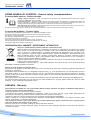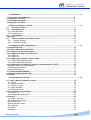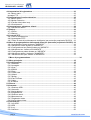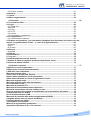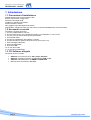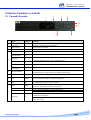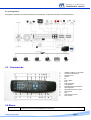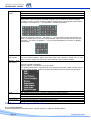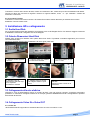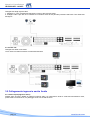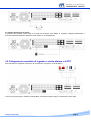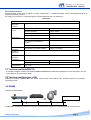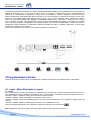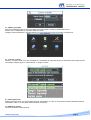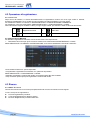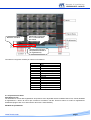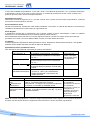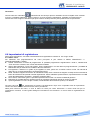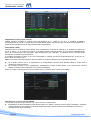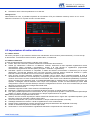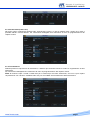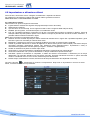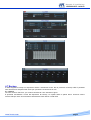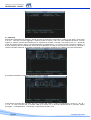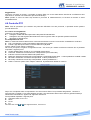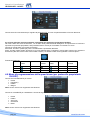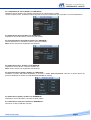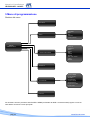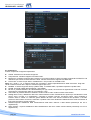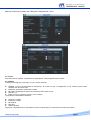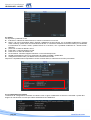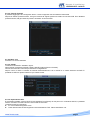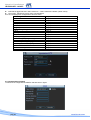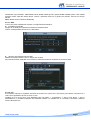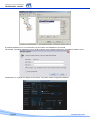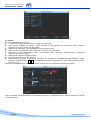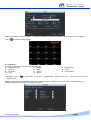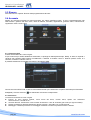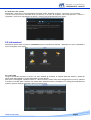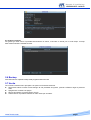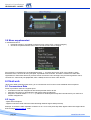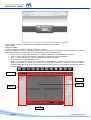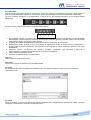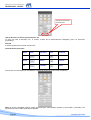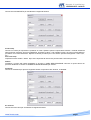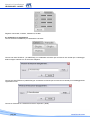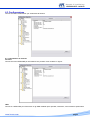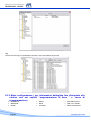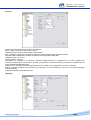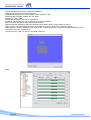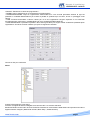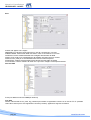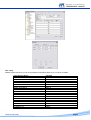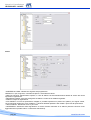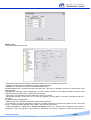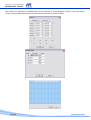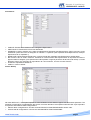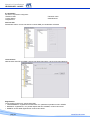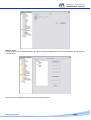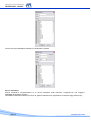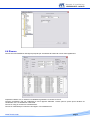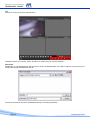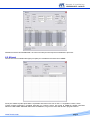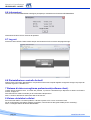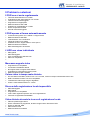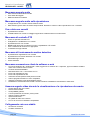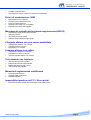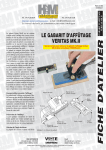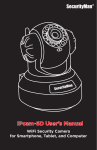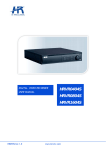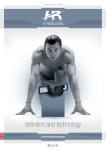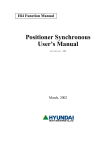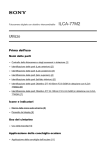Download HRVR0804LEL HRVR1604LEL
Transcript
VIDEOREGISTRATORI DIGITALI Manuale di Installazione HRVR0804LEL HRVR1604LEL HR1022/ver.1.0 www.hrcctv.com Manuale di installazione HRVR0804LEL-1604LEL NORME GENERALI DI SICUREZZA - General safety recommendations Sicurezza delle persone - Safety warnings Leggere e seguire le istruzioni - Tutte le istruzioni per la sicurezza e per l'operatività devono essere lette e seguite prima che il prodotto sia messo in funzione. Precauzioni particolari - Rispettare tassativamente l'ordine delle istruzioni di installazione e collegamento descritte nel manuale. Verificare le indicazioni riportate sulla targa di identificazione: esse devono corrispondere alla vostra rete elettrica di alimentazione ed al consumo elettrico. Conservate le istruzioni per una consulta futura. Read and follow the instructions - Read the installation instructions before connecting the system to its power source. Follow these guidelines to ensure general safety. In order to prevent injury, burns or electrical shock to yourself and others, follow the connection instruction plan carefully. Sicurezza del prodotto - Product Safety Non posizionare in prossimità di liquidi oppure in un ambiente ad umidità eccessiva. Non lasciare penetrare del liquido o corpi estranei all'interno dell'apparecchiatura. Non ostruire le griglie di aerazione. Non sottoporre all'esposizione dei raggi solari oppure in prossimità di fonti di calore. Do not use the product in a wet location. Never push a foreign object through an opening inside the product. Slots and openings are provided for ventilation and should never be covered. Do not place under direct sunlight or heat sources. INFORMAZIONI SULL’AMBIENTE - ENVIRONMENT INFORMATION Note per lo smaltimento del prodotto valide per la Comunità Europea Questo prodotto è stato progettato e assemblato con materiali e componenti di alta qualità che possono essere riciclati e riutilizzati. Non smaltire il prodotto come rifiuto solido urbano ma smaltirlo negli appositi centri di raccolta. E’ possibile smaltire il prodotto direttamente dal distributore dietro l’acquisto di uno nuovo, equivalente a quello da smaltire. Abbandonando il prodotto nell’ambiente si potrebbero creare gravi danni all’ambiente stesso. Nel caso il prodotto contenga delle batterie è necessario rimuoverle prima di procedere allo smaltimento. Queste ultime debbono essere smaltite separatamente in altri contenitori in quanto contenenti sostanze altamente tossiche. Il simbolo rappresentato in figura rappresenta il bidone dei rifiuti urbani ed è tassativamente vietato riporre l’apparecchio in questi contenitori. L’immissione sul mercato dopo il 1° luglio 2006 di prodotti non conformi al DLgs 151 del 25-07-05 (Direttiva RoHS RAEE) è amministrativamente sanzionato. Disposal of waste products for European Union This products was designed to minimize their impact on the environment by reducing or eliminating hazardous materials and designing for recyclables. This product should be handed over to a designated collection point, e.g., on an authorized one -for-one basis when you buy a new similar product or to an authorized collection site for recycling waste electrical and electronic equipment. Improper handling of this kind of waste could have a possible negative impact on the environment and human health due to potentially hazardous substances. This symbol indicates that this product has not to be disposed of with your household waste, according to the WEEE Directive. For more information about where you can drop off your waste equipment for recycling, please contact your local city waste authority, or your household waste disposal service. GARANZIA - Warranty Questa garanzia ha validità di 2 anni a partire dalla data di acquisto assicurata solo dietro presentazione della fattura o scontrino rilasciati al cliente dal rivenditore. L’assistenza gratuita non è prevista per i guasti causati da: -Uso improprio del prodotto, immagazzinamento inadeguato, cadute o urti, usura, sporcizia, acqua, sabbia, manomissione da personale non autorizzato del prodotto rispetto a quanto previsto nei manuali d’uso inclusi. -Riparazioni, modifiche o pulizia effettuate da centri assistenza non autorizzati da HR EUROPE. -Danni o incidenti le cui cause non possono essere attribuite alla HR EUROPE, comprendenti e non limitati a fulmini, eventi naturali, alimentazione e ventilazione inadeguata. This warranty is valid for 2 years from the date of purchase obtained only against presentation of the original invoice/ cash ticket issued to the customer by the retailer. Warranty repair service is excluded if damage or defects have been caused by: -Improper use, incorrect storage, dropping or shocks, corrosion, dirt, water, handing or operation of the product as referred to in the users’ manuals. pag.2 www.hrcctv.com Manuale di installazione HRVR0804LEL-1604LEL 1. Introduzione .............................................................................................................................. 6 1.1 Precauzioni d’installazione........................................................................................... 6 1.2 Accessori a corredo ...................................................................................................... 6 1.3 CD Software allegato .................................................................................................... 6 1.4 Specifiche Tecniche ...................................................................................................... 7 2.Visione d’insieme e controlli ..................................................................................................... 9 2.1 Pannello Frontale ..................................................................................................... 9 2.2 Vista posteriore ........................................................................................................ 10 2.2.1 Vista d’insieme........................................................................................................... 10 2.2.2 Collegamenti.............................................................................................................. 11 2.3 Telecomando ............................................................................................................ 11 2.4 Mouse............................................................................................................................. 11 2.5 Tastiera virtuale e pannello frontale ....................................................................... 12 2.5.1 Tastiera Virtuale ...................................................................................................... 12 2.5.2 Pannello Frontale .................................................................................................... 13 3. Installazione HD e collegamento............................................................................................ 13 3.1 Scelta Hard Disk ............................................................................................................ 13 3.2 Calcolo Dimensioni Hard Disk...................................................................................... 13 3.3 Collegamento alla rete elettrica.................................................................................... 13 3.4 Collegamento Video IN e Video OUT ........................................................................... 13 3.4.1 Video IN ..................................................................................................................... 13 3.4.2 Video out ................................................................................................................... 14 3.5 Collegamento ingressi e uscita Audio ........................................................................ 14 3.5.1 Audio Input(ingresso audio) ....................................................................................... 14 3.5.2 Audio Output(uscita audio) ........................................................................................ 15 3.6 Collegamento connettori di ingresso e uscita allarme e di PTZ ................................ 15 Dettagli di ingresso e uscita Allarme ................................................................................... 16 Porta d’ingresso allarme ..................................................................................................... 16 Porta d’uscita allarme ......................................................................................................... 17 3.7 Tastiera ausiliaria(RS232) ............................................................................................. 17 3.8 Tastiera ausiliaria(rete LAN) ......................................................................................... 17 3.9 RS485 ............................................................................................................................. 17 4 Programmazione di base ......................................................................................................... 18 4.1 Login , Menu Principale e Logout ............................................................................... 18 4.1.1 Login.......................................................................................................................... 18 4.1.2 Menù principale ......................................................................................................... 19 4.1.3 Uscita / Logout ........................................................................................................... 19 4.1.4 Auto Ripristino ........................................................................................................... 19 4.1.5 Batteria interna .......................................................................................................... 19 4.2 Operazione di registrazione ......................................................................................... 20 4.2.1 Icone Live .................................................................................................................. 20 4.2.2 Registrazione Manuale .............................................................................................. 20 4.3 Ricerca ........................................................................................................................... 20 4.3.1 Menu di ricerca .......................................................................................................... 20 4.3.2 Operazione di base .................................................................................................... 21 Riproduzione File ................................................................................................................ 21 Sincronizzazione canali ...................................................................................................... 22 Zoom Digitale ..................................................................................................................... 22 file backup .......................................................................................................................... 22 Calendario .......................................................................................................................... 23 www.hrcctv.com pag.3 Manuale di installazione HRVR0804LEL-1604LEL 4.4 Impostazioni di registrazione ....................................................................................... 23 4.4.1 Menu orario ............................................................................................................... 23 Immagini FTP ..................................................................................................................... 25 4.5 Impostazione di motion detection ................................................................................ 25 4.5.1 Menu motion .............................................................................................................. 25 4.5.2 Motion Detection ........................................................................................................ 25 4.5.3 Perdita video(video loss)............................................................................................ 27 4.5.4 Occultamento ............................................................................................................ 27 4.6 Impostazione e attivazione allarmi ............................................................................... 28 4.6.1 Attivazione allarmi...................................................................................................... 28 4.7 Backup ........................................................................................................................... 29 4.7.1 Rileva ........................................................................................................................ 29 4.7.2 Backup ...................................................................................................................... 30 4.8 Controllo PTZ ................................................................................................................ 31 4.8.1 Cavo di collegamento ................................................................................................ 31 4.8.2 Impostazione PTZ...................................................................................................... 31 4.8.3 Tasto 3D tasto di posizionamento intelligente (per protocollo proprietario DH-SD1) .. 32 4.9 Menu di programmazione della speed dome (per protocollo proprietario DH-SD1). 32 4.9.1 Impostazione Preset Andare su “IMPOSTA”. ............................................................. 33 4.9.2 Attivazione Preset Andare su”AVANZATE” ................................................................ 33 4.9.3 Configurazione tour(Patrol) Andare su “IMPOSTA”. ................................................... 33 4.9.4 Attivazione tour. Andare su”AVANZATE” ................................................................... 33 4.9.5 Configurazione pattern Andare su “IMPOSTA”. ......................................................... 33 4.9.6 Attivazione pattern. Andare su”AVANZATE” .............................................................. 33 4.9.7 Attivazione auto pan. Andare su”AVANZATE” ........................................................... 33 5 Menu di programmazione ........................................................................................................ 34 5.1 Menu principale ............................................................................................................. 35 5.2 Configurazione .............................................................................................................. 35 5.2.1 Generale .................................................................................................................... 35 5.2.2 Immagine ................................................................................................................... 36 5.2.3 Orari .......................................................................................................................... 37 5.2.4 RS232 ....................................................................................................................... 37 5.2.5 Rete ........................................................................................................................... 38 5.2.5.2 Multi cast ................................................................................................................ 39 5.2.6 Allarmi ....................................................................................................................... 43 5.2.7 Motion ........................................................................................................................ 43 5.2.8 Pan/Tilt/Zoom ............................................................................................................ 43 5.2.9 Video ......................................................................................................................... 44 5.2.10 Default ..................................................................................................................... 45 5.3 Ricerca ........................................................................................................................... 46 5.4 Avanzate ........................................................................................................................ 46 5.4.1 Gestione HDD............................................................................................................ 46 5.4.2 Anomalie.................................................................................................................... 46 5.4.3 Uscita allarme ............................................................................................................ 47 5.4.4 Registrazione ............................................................................................................. 47 5.4.5 Gestione utenti........................................................................................................... 47 5.4.6 Manutenzione ............................................................................................................ 48 5.4.7 Regolazioni video ...................................................................................................... 48 5.4.8 Uscita video ciclata .................................................................................................... 49 5.5 Informazioni ................................................................................................................... 49 5.5.1 Info HDD .................................................................................................................... 49 5.5.2 BPS ........................................................................................................................... 50 5.5.3 Log ............................................................................................................................ 50 5.5.4 Versione .................................................................................................................... 50 pag.4 www.hrcctv.com Manuale di installazione HRVR0804LEL-1604LEL 5.5.5 Utenti connessi .......................................................................................................... 51 5.6 Backup ........................................................................................................................... 51 5.7 Uscita ............................................................................................................................. 51 5.8 Menu supplementari ..................................................................................................... 52 6 Client web ................................................................................................................................. 52 6.1 Connessione Rete ......................................................................................................... 52 6.2 Login .............................................................................................................................. 52 6.2.1 Real time ................................................................................................................... 55 Audio ON ............................................................................................................................ 55 6.2.2 File............................................................................................................................. 55 6.2.3 PTZ............................................................................................................................ 55 6.2.4 Colori ......................................................................................................................... 57 6.2.5 Immagine e registrazione ........................................................................................... 58 6.3 Configurazione .............................................................................................................. 59 6.3.1 Informazioni di sistema .............................................................................................. 59 6.3.2 Menu configurazione ( per informazioni dettagliata fare riferimento alle relative voci nei capitoli “programmazione di base “ e “menu di programmazione) ................................ 60 Immagine............................................................................................................................ 61 Orari ................................................................................................................................... 62 NTP setup .......................................................................................................................... 65 6.4 Ricerca ........................................................................................................................... 73 Download ........................................................................................................................... 74 6.5 Allarmi ............................................................................................................................ 75 6.6 Informazioni ................................................................................................................... 76 6.7 Log out ........................................................................................................................... 76 6.8 Disinstallazione controllo ActiveX ............................................................................... 76 7 Sistema di video sorveglianza professionale(software client)...................................... 76 8 Visione da telefoni cellulari ............................................................................................. 76 9 Problemi e soluzioni ................................................................................................................ 77 Il DVR non si avvia regolarmente ....................................................................................... 77 Il DVR spesso si ferma automaticamente.......................................................................... 77 L’HDD non viene individuato.............................................................................................. 77 Mancanza segnale video .................................................................................................... 77 Colore video in tempo reale distorto ................................................................................. 77 Ricerca della registrazione locale impossibile.................................................................. 77 Video distorto durante la ricerca di registrazione locale.................................................. 77 Mancanza segnale audio .................................................................................................... 78 Mancanza segnale audio nella riproduzione ..................................................................... 78 Ora e data non corretti ........................................................................................................ 78 Mancanza di controllo PTZ ................................................................................................. 78 Mancanza di funzionamento motion detection ................................................................. 78 Mancanza connessione client da software o web ............................................................ 78 Assenza segnale video durante la visualizzazione o la riproduzione da remoto ........... 78 Collegamento rete non stabile ........................................................................................... 78 Errore di masterizzatore /USB ............................................................................................ 79 Mancanza di controllo della tastiera supplementare(RS232) ........................................... 79 Il Segnale allarme non può essere disabilitato ................................................................. 79 Funzione allarme non valida .............................................................................................. 79 Telecomando non funziona ................................................................................................ 79 Memoria di registrazione insufficiente .............................................................................. 79 Impossibile riprodurre da P.C i file scaricati ..................................................................... 79 www.hrcctv.com pag.5 Manuale di installazione HRVR0804LEL-1604LEL 1. Introduzione 1.1 Precauzioni d’installazione Allontanare da luoghi eccessivamente caldi. Evitare l’esposizione ai raggi solari. Rimuovere da luoghi umidi. Installare in posizione orizzontale. Evitare vibrazioni violente. Non poggiare sopra altri apparecchi elettrici. Posizionare in luoghi ben areati, non bloccare la ventola di raffreddamento sul retro del DVR. 1.2 Accessori a corredo Controllare i seguenti accessori: 1. Un cavo d’alimentazione 230 Vac. 2. Un cavo dritto di rete (per collegamenti diretti con PC utilizzare un cavo cross). 3. Un cavo per loop video/ Uscita spot/ ingressi audio 4. Un manuale utente. 5. Un CD per l’installazione dei software a corredo. 6. Un telecomando per gestione DVR da remoto (con 2 pile 1.5V). 7. Kit di montaggio Hard Disk 8. Kit di montaggio Rack 9. Un mouse USB. 10. Un pen drive USB 11. Un microfono ambientale. 1.3 CD Software allegato Contenuto del CD a corredo: • • • • Software di conversione file in AVI e player standard. Software di gestione remota e centralizzazione DVR multipli. Software di visualizzazione da SMART PHONE/ PDA Manuale d’uso ITALIANO e INGLESE. pag.6 www.hrcctv.com Manuale di installazione HRVR0804LEL-1604LEL 1.4 Specifiche Tecniche Modello HRVR0804LEL Sistema Sistema Operativo Funzioni PENTAPLEX Interfaccia grafica Modalità di controllo Embedded Linux Live, Registrazione, Playback, Backup, Accesso Remoto GUI- Semplice interfaccia grafica con facile gestione da Mouse USB Pannello frontale, Mouse USB, HRKB001, HRKB001NET, Telecomando,LAN Video Ingressi Video (PAL) BNC_1.0VP- P_ 75Ω Uscite Video contemporanee Loop OUT Spot out Risoluzione immagini 8 16 1HDMI 1Canali PAL,( BNC_1.0VP- P _ 75Ω ) 1 Canale VGA (max 1280 x 1024) Compressione Video Video display Video standard Qualità immagine VBR H.264 VBR e CBR 1,4, 9 Finestre Privacy Mask Ciclata immagini Blocco visione canale Regolazioni Immagine Informazioni a video Regolazione Video OUT Uscite Audio Ingressi Audio Compressione Audio HRVR1604LEL 8 16 1 1 Visualizzazione Real time: PAL 704×576 Registrazioni : CIF 352×288 (25fps per canale) D1: 704 x 576 1,4,9 o 16 Finestre PAL 6 livelli (1 – 6, Migliore = 6) 4 aree, Configurabili per singolo canale Supportata anche su allarmi o motion Blocco canale gestibile per utente Regolazione dei colori gestibile per orario Nome Canale, Data e Ora, Video Loss, Blocco Canale, Motion, Registrazione ON Regolazione colori e posizione (uscita Video BNC) Audio 1 Canale audio output 200-3000mv 5KΩ (BNC) 4 Canali audio input 200-2500mv 30KΩ (BNC) G.711A Motion e Allarmi Motion detection Video Loss Occultamento telecamera Ingressi Allarme Uscite Allarme Hard disk Occupazione Hard disk Gestione HD Modalità di registrazione Priorità Durata File Sovrascrittura Modalità ricerca Riproduzione; funzioni Riproduzione: visione canale Mast. DVD Zoom Digitale proporzionale www.hrcctv.com Area sensibile: 396 aree a video (22x18); livello sensibilità: 6 livelli (1-6; livello max 6) Avvio Registrazione, Ciclata, Allarme out, Movimento PTZ auto Avvio Registrazione, Ciclata, Allarme out, Movimento PTZ auto Avvio Registrazione, Ciclata, Allarme out, Movimento PTZ auto 16 ingressi programmabili NA/NC manuale Avvio Registrazione, Ciclata, Allarme out, Movimento PTZ auto 5 uscite, 30VDC, NC/NA Hard Disk Hard Disk Incluso - 4porte SATA (max 4 HD in assenza di masterizzatore) Audio: 28.8MB/H Video: 56~900MB/H Allarme Errore HD, Funzioni: Sola Lettura, Lettura/Scrittura, RAID Registrazione – Riproduzione - Backup Manuale o programmata (Continua, Motion,Allarme) con pre-registrazione Manuale, Motion/Allarme, Continua Da 1 a 120 minuti programmabile (default 60 min) Supportata Data e Ora, Allarme, Motion, Ricerca esatta Pause, Stop, Fast Play, x1, x2, x3, x4 Slow Play, Playback a 1-4-8 canali Playback a 1-4-16 canali Supportata(SATA) (non incluso) Supportato in riproduzione pag.7 Manuale di installazione HRVR0804LEL-1604LEL Modalità Backup USB-HDD, Pen drive, Network download, masterizzatore DVD SATA e/o USB (non incluso) Rete Interfaccia Web server Frame rate Funzioni Operazioni remote RJ-45 10/100Mb Incorporato (internet explorer) Selezionabile per canale, 2 flussi(stream / extrastream) TCP/IP, DHCP, DDNS, PPPoE, FTP Visualizzazione, Controllo PTZ, Riproduzione file, Impostazioni di sistema, Download file, info Log, visualizzazione diretta da cellulari e smart phone/ PDA Interfacce Ausiliari USB RS232 RS485 Temperatura d’utilizzo Umidità Peso 2 USB 2.0 Tastiera HRKB001, HRKB001NET(max. 10m) Controllo PTZ multi protocollo Elettriche – Ambiente 0°C ,+ 50°C 10% - 90% 4,6 Kg Dimensioni(L x P x H) Alimentazione Assorbimento Montaggio 440×460×75mm 230V 50Hz 13W (HD escluso) Desktop / Rack 1.5U pag.8 www.hrcctv.com Manuale di installazione HRVR0804LEL-1604LEL 2.Visione d’insieme e controlli 2.1 Pannello Frontale 1 3 2 4 5 6 8 Nome Simbolo Funzione 1 LED 2 Infrarosso LED Stand-by IR 3 Tasti Numerici 5-6-7-8-9-0 Tasti per l’inserimento alfanumerico Play/pause II Inverso/pause II Fast play In modalità playback: play video in modalità veloce Slow play ► In modalità playback: play video in modalità lenta Successivo I In modalità playback: play video successivo Precedente I 3 Led per la segnalazione dei canali in registrazione Ricevitore infrarosso per telecomando Led di stand-by del DVR Play / Pausa In modalità playback: play video inverso. In modalità playback: play video precedente Tasti di direzione SU-GIU-DESTRA-SINISTRA/ Cambio di modalità di visualizzazione dei singoli canali alle modalità multicanale 4 Tasti direzionali 5 Power Power Tasto di accensione e spegnimento 6 O.K ENTER Entra nel menu principale / Conferma operazioni 7 USB USB Porta USB 2.0(per mouse o per pen drive) Shift SHIFT Record REC Cancella ESC 8 7 Durante gli inserimenti alfanumerici premere il tasto per cambiare gli inserimenti da numeri a caratteri e viceversa. Abilita o Disabilita la registrazione Manuale Torna al menu precedente o annulla operazione In modalità playback torna alla visualizzazione Live In modalità singolo canale a schermo intero: pop up di funzione per il richiamo PTZ e Immagine Funzione Fn Pulisci: durante gli inserimenti alfanumerici cancella l’ultimo carattere prima del cursore. www.hrcctv.com pag.9 Manuale di installazione HRVR0804LEL-1604LEL 2.2 Vista posteriore 22222222222222222222122 2.2.1 Vista d’insieme Il pannello posteriore di questa serie di DVR è come di seguito: Consultare la scheda seguente per informazioni dettagliate: 1 Tasto di alimentazione 2 Porta di alimentazione 3 Ventola di raffreddamento 4 Ingressi video 5 Ingressi audio /Uscita video Spot /Uscita video loop 6 Uscita video CVBS 7 Uscita audio 8 Bidirectional talk input port (non attiva) 9 Bidirectional talk output port(non attiva) 10 Ingresso allarme /Uscita allarme / Porta RS485 11 Porta di rete 12 Porta SATA(non utilizzata) 13 Porta USB(per mouse o per pen drive) 14 Porta RS232 15 Porta HDMI 16 Uscita VGA Video Per il collegamento alla porta internet , collegare il DVR al PC tramite un cavo crossover oppure per collegarsi al switcher o router.utilizzare il cavo LAN fornito a corredo pag.10 www.hrcctv.com Manuale di installazione HRVR0804LEL-1604LEL 2.2.2 Collegamenti Di seguito è riportato uno schema esaustivo di connessione. Il seguente schema è a scopo illustrativo. 2.3 Telecomando ① ② ③ ④ ⑤ ⑥ ⑦ ⑧ ⑨ ⑩ ⑪ ⑫ ⑬ ⑭ ⑮ ⑯ ADD(per l’utilizzo con più DVR) Cambio visualizzazione Tasti Numerici Record Fn Enter / Menù ESC Tasti direzionali Avanzamento Playback Record Precedente Riavvolgimento Playback Record Successivo Slow Motion Stop Avanzamento Veloce Play / Pausa 2.4 Mouse Singolo click www.hrcctv.com Apertura schermata di login quando non è stato ancora effettuato alcun accesso. Se è già avvenuto un accesso entra direttamente nel menu. pag.11 Manuale di installazione HRVR0804LEL-1604LEL con il sinistro tasto Ingresso nei sottomenu Attivazione dei pulsanti, conferma, cancella, salva, default Apertura menu a tendina. Apertura del tastierino numerico. Selezione dei caratteri. Nel box dati, si può selezionare il metodo d’ingresso. Per la scrittura dei numeri/carattere └┘italiano, cliccare col tasto sinistro il pulsante corrispondente. Nel modo d’accesso italiano, per inserire l’icona spazio e ← per cancellare il carattere precedente. Nel modo d’ingresso numerico, _ per pulire e ← per cancellare il numero precedente. Per inserire i caratteri speciali, cliccare il corrispondente numero sul pannello frontale. Esempio, cliccando 1, si inserisce il carattere “/” , o si può inserire direttamente il numero sul display della tastiera. Doppio click tasto sinistro Singolo click tasto destro Funzioni speciali di playback. Nel modo finestre-multiple, doppio click tasto sinistro per mostrare il canale unico a vista intera. Di nuovo doppio click per tornare al precedente modo di finestre multiple. Apertura Menu Rapido : Ricerca, Registrazioni, PAN-TILT-ZOOM, Immagine MENU. PAN-TILT-ZOOM e Immagine Ingresso allarme, uscita allarme, menu principale. Per attivare pan/tilt/zoom e impostazione colore,selezionare prima il canale corrente. Se si è in modo multiplo window, il sistema si sposta automaticamente sul canale corrispondente. Scroll Movimento Trascinamento . Non salva le modifiche apportate ai Menu e torna indietro Nell’ ingresso numerico box: aumento o riduzione del valore numerico. Scorre tutti i menu a tendina Cambia la pagina Movimento del cursore Funzione di trascinamento. Configurazione area motion In playback funzione di Zoom. Seleziona la zona maschera privacy. 2.5 Tastiera virtuale e pannello frontale 2.5.1 Tastiera Virtuale Il sistema supporta due metodi d’ingresso: ingresso numerico e ingresso carattere italiano. pag.12 www.hrcctv.com Manuale di installazione HRVR0804LEL-1604LEL Trascinare il cursore nella colonna di testo; il testo vera mostrato in blu; il tasto di input verrà visualizzato sulla destra. Cliccare sul tasto per muoversi tra ingresso numerico e ingresso italiano, usare › o ‹ per cambiare i caratteri da maiuscolo a minuscolo. 2.5.2 Pannello Frontale Trascinare il cursore nella colonna di testo. Click tasto Fn e usare il tasto di direzione per selezionare il numero desiderato. Cliccare il tasto enter. 3. Installazione HD e collegamento 3.1 Scelta Hard Disk Per il corretto funzionamento del dispositivo è necessario l’uso di HD Seagate SATA. Per ottenere maggiore sicurezza e affidabilità è fortemente consigliato l’uso di HD Seagate. 3.2 Calcolo Dimensioni Hard Disk Questa serie di DVR può utilizzare max quattro dischi fissi SATA. È possibile consultare l'appendice per la marca raccomandata d’HDD. Seguire le seguenti istruzioni per l'installazione di disco rigido (hard disk). 1. Svitare le viti del coperchio superiore. 4. Slacciare il cavo di alimentazione dell’HDD dopo aver completato l’installazione dell’HDD 2. Allineare l’HDD con i Quattro fori della staffa dell’HDD. 5. Utilizzare il cavo a corredo per collegare l’HDD e la porta SATA 3 Utilizzare Quattro viti per fissare L’HDD.. 6. Inserire il cavo d’alimentazione dell’HDD Chiudere il telaio e fissare le viti saldamente. 3.3 Collegamento alla rete elettrica Collegare il cavo di alimentazione (fornito a corredo) al DVR e ad una presa di corrente; accendere l’interruttore posteriore. E’ fortemente consigliato l’utilizzo di un UPS per garantire l’affidabilità del DVR e salvaguardare il prodotto da anomalie di tensione. 3.4 Collegamento Video IN e Video OUT 3.4.1 Video IN I DVR HRVRxx04LEL supportano lo standard video PAL sia colori che bianco e nero. www.hrcctv.com pag.13 Manuale di installazione HRVR0804LEL-1604LEL Collegamento degli ingressi video 1. Collegare un cavo coassiale alla telecamera o ad un altra sorgente video. 2. Collegare l’altro capo del cavo coassiale al connettore Video IN nel pannello posteriore del DVR. Fare riferimento alla figura : 3.4.2 Video out Collegamento delle uscite video: Le tre uscite principali funzionano contemporaneamente. 3.5 Collegamento ingressi e uscita Audio 3.5.1 Audio Input(ingresso audio) Questa serie di DVR è dotata di quattro(4) ingressi audio. La trasmissione audio è simile alla trasmissione video, quindi evitare le interferenze, e il passaggio vicino cavi di alta tensione. pag.14 www.hrcctv.com Manuale di installazione HRVR0804LEL-1604LEL 3.5.2 Audio Output(uscita audio) Il parametro del segnale uscita audio è di solito più di 200mV 1KΩ (BNC). E’ possibile collegare direttamente a auricolari a bassa impedenza, attivando cassa acustica o un amplificatore. 3.6 Collegamento connettori di ingresso e uscita allarme e di PTZ Fare riferimento al seguente schema per la connessione a ingressi e uscite di allarme Ci sono due tipi d’ingresso di allarme selezionabile: normalmente aperto (NO) e normalmente chiuso (NC). www.hrcctv.com pag.15 Manuale di installazione HRVR0804LEL-1604LEL Dettagli di ingresso e uscita Allarme Nella prima riga da sinistra verso destra,: 1,2,3,4,5,6,7,8,9,10,11,12,13,14,15,16 Nella seconda riga da sinistra verso destra: NO1 C1, NO2 C2, NO3 C3, NO4 C4, NO5 C5 NC5 CTRL 12V +12V Ingressi da ALLARME 1 a ALLARME 16. Default:allarme N.A diventa attivo se chiuso verso GND Uscite: I primi quattro sono Quattro contatti normalmente aperti NO5 C5 NC5 è un relè normalmente aperto(NO)/ normalmente chiuso(NC)/ centrale(C) Uscita di controllo de l’alimentazione. E’ necessario chiudere l’alimentazione del dispositivo per annullare l’allarme(non attivo). Uscite per alimentazione di accesso esterno(max 1A) GND: morsetti di massa 485 A/B Porta comunicazione 485. Morsetti usati per controllare dispositivi PTZ. Come le speed dome. Collegare in parallelo120Ω tra i cavi A/B Porta d’ingresso allarme Esempio di connessione per allarme proveniente da un rilevatore pag.16 www.hrcctv.com Manuale di installazione HRVR0804LEL-1604LEL Porta d’uscita allarme Sono disponibili cinque uscite di allarme su relè(4 contatti NO/C, 1 contatto NO/C/NC). Fornire alimentazione esterna al dispositivo di allarme esterno. Per evitare il sovraccarico, si prega di leggere i seguenti parametri relè con attenzione. Specifiche Modello: JRC-27F Materiale contatto Argento Resistenze di carico Capacità nominale 30VDC 2A, 125VAC 1A Potenza massima 125VA 160W Tensione massima 250VAC, 220VDC Corrente massima 1A Tra contatti con stessa polarità 1000VAC 1minute 1000VAC 1minute Isolamento Tra contatti con differente polarità Tensione impulsiva Tra contatto e la bobina 1000VAC 1minute Tra contatti con stessa polarità 1500V (10×160us) Tempo di apertura 3ms max Tempo di chiusura 3ms max Longevità Meccanica 50×106 ripetizioni (3Hz) Electrical 200×103 ripetizioni (0.5Hz) Temperatura -40° ~+70° 3.7 Tastiera ausiliaria(RS232) È possibile collegare il DVR a una tastiera HRKB001/HRKB001NET attraverso RS232(max 10m di estensione cavo per una ripetizione dei comandi principali). 3.8 Tastiera ausiliaria(rete LAN) Collegare la tastiera HRKB001NET alla stessa reta del DVR: sulla tastiera sarà possibile disporre dei principali comandi del DVR. 3.9 RS485 Collegare la linea RS485. Altri Dispositivi RS-485 A B Si tratta della connessione seriale che conduce i comandi di movimento PTZ a telecamere quali le speed dome. www.hrcctv.com pag.17 Manuale di installazione HRVR0804LEL-1604LEL Le telecamere speed dome utilizzano una linea seriale RS485 (BUS RS485) che va realizzata con una coppia di cavi twistati. E’ essenziale che i 2 cavi siano avvolti fra loro e non paralleli. In linea teorica la linea seriale RS485 può estendersi fino a 1200 metri di lunghezza e lungo di essa si collegano in cascata i dispositivi. La sezione dei cavi dipende strettamente dalla lunghezza della connessione: per medie distanze è sufficiente una sezione di 0.5 mmq, mentre se è necessario raggiungere distanze notevoli (max. 1200 m) vanno utilizzate sezioni superiori da 1 mmq o anche 2.5 mmq. Nell’esecuzione del cablaggio è consigliabile utilizzare cavo schermato. Le telecamere e le consolle vanno collegate in cascata, ossia entrando ed uscendo dai 2 morsetti RS485A ed RS485B. E’ importante non invertire i due cavi (A-B) durante il collegamento delle apparecchiature. Per il corretto funzionamento è inoltre necessario il collegamento delle resistenze di terminazione della linea RS485, sul primo e sull’ultimo dispositivo. Il valore delle resistenze da applicare è di 120 Ohm. Se il DVR è connesso in rete, dai P.C sarà possibile effettuare i comandi PTZ. 4 Programmazione di base Prima di cominciare, verificare di aver correttamente collegato l’Hard Disk ed aver effettuato tutti I collegamenti. 4.1 Login , Menu Principale e Logout 4.1.1 Login All’avvio del sistema, a video verrà mostrata la visualizzazione multischermo. Premere il tasto ENTER o fare clic con il tasto sinistro del Mouse per aprire la schermata di Login. Le impostazioni di Default del sistema prevedono 4 Account: Username: admin. Password: admin. (amministratore, locale e remoto) Username: 888888. Password: 888888. (amministratore solo locale) Username: 666666. Passwords: 666666 (Utente, ha accesso alla visualizzazione Live, Playback e Backup anche da remoto) Username: default. Password: default(utente nascosto, solo visualizzazione live) Inserire la password desiderata; per cambiare il metodo di inserimento cliccare sul tasto . Note: Sbagliare il login per tre volte consecutive implica il blocco dell’Account per10 minuti. pag.18 www.hrcctv.com Manuale di installazione HRVR0804LEL-1604LEL 4.1.2 Menù principale Dopo aver effettuato il login, il menu principale comparirà a video. Verranno visualizzate 6 icone: Ricerca, Info, Configurazione, Avanzate, Backup e Uscita. Scegliere il menu desiderato e cliccare ENTER o il tasto sinistro del mouse per entrare nel sottomenu. 4.1.3 Uscita / Logout Cliccare sul tasto uscita nel menu principale per visualizzare la seguente finestra e selezionare disconnetti l’utente corrente(per il logout) oppure “cambia utente” o “spegni / riavvia”. 4.1.4 Auto Ripristino Qualora dovesse venire a mancare alimentazione al dispositivo, il DVR, al momento del ripristino dell’alimentazione, riprenderà lo stato in cui era prima della mancanza di tensione. 4.1.5 Batteria interna verificare la batteria.periodicamente www.hrcctv.com pag.19 Manuale di installazione HRVR0804LEL-1604LEL 4.2 Operazione di registrazione 4.2.1 Icone Live Dopo l’avvio del sistema, si avvierà automaticamente la registrazione continua 24 ore di ogni canale. Il sistema, durante la visualizzazione Live, mostra alcune informazioni a video quali data ora e nome canale. Per modificare la data e l’ora entrare in: MENUPRINCIPALE>>CONFIGURAZIONE>>GENERALE. Per modificare i nomi dei canali entrare inMENUPRINCIPALE>> CONFIGURAZIONE >>VIDEO Altre informazioni vengono mostrate a video, per ogni singolo canale, per indicare lo stato di ciascuna telecamera: 1 Registrazione Attiva 3 Video loss 2 Motion detection 4 Camera bloccata 4.2.2 Registrazione Manuale Per attivare la registrazione manuale, l’utente ha due modi a sua disposizione: • Tasto destro del mouse per aprire il menu a tendina e successivamente REGISTRAZIONE, o tramite MENU PRINCIPALE>>AVANZATE>>REGISTRAZIONE. verrà quindi visualizzata la seguente schermata: La schermata mostra le tre opzioni disponibili: • Programmata: registrazione funzionante con i parametri impostati in MENU PRINCIPALE>> CONFIGURAZIONE >>ORARI • Manuale: registrazione continua del canale con priorità rispetto alle altre modalità • Stop: arresto di qualunque tipo di registrazione continua del canale. 4.3 Ricerca 4.3.1 Menu di ricerca Cliccare sul tasto di ricerca nel menu principale;interfaccia di ricerca è indicata come di seguito. Ci sono tre tipi di file rigistrazione: R: File di registrazione periodica. A: File di Registrazione per allarme esterno. M: File di Registrazione per Motion detection pag.20 www.hrcctv.com Manuale di installazione HRVR0804LEL-1604LEL Barra dei comandi Selezionare il playback da 1 a 4 telecamera o tutti canali Selezionare la ricerca per(Data/Ora/Canale/Ti po registrazione) Consultare la seguenta scheda per ulteriori informazioni. Numero 1 2 3 4 5 6 7 8 9 10 11 12 13 14 Funzione Play Backward Stop Riproduzione lenta Riproduzione rapida Frame precedente Frame successivo Volume File precedente Canale successivo File successivo Canale precedente Ricerca Backup 4.3.2 Operazione di base Riproduzione File Per effettuare la ricerca delle registrazioni da riprodurre sono disponibili diverse modalità: Data e Ora, Canali, Modalità di registrazione. L’elenco di ricerca può contenere al massimo 128 file. Scorrere l’elenco e avviare la registrazione desiderata (doppio click con il tasto sinistro del mouse o tasto ENTER). Modalità di riproduzione www.hrcctv.com pag.21 Manuale di installazione HRVR0804LEL-1604LEL Ci sono due modalità di riproduzione: 4-ch e tutti i canali. In modalità di riproduzione 4-ch, è possibile selezionare la riproduzione 1/2/3/4-ch secondo il vostro requisito. In modalità di riproduzione di tutti i canali il sistema è in grado di riprodurre tutti i canali contemporanemente. Riproduzione accurata Selezionare il tempo di ingresso (h / m / s) nella colonna orari e quindi cliccare il tasto di riproduzione, il sistema può operare una riproduzione accurata. Sincronizzazione canali Durante la riproduzione, selezionare i tasti canale precedente o successivo e i tasti file precedente o successivo per cambiare la riproduzione di un'altro orario per ogni telecamera. Zoom Digitale A riproduzione avviata (sia in avanzamento che in pausa), puntare il mouse sull’immagine e creare un quadrato sull’area su cui si vuole effettuare lo zoom (tenendo premuto il tasto sinistro). Successivamente entrare nell’area con il mouse, apparirà il simbolo, cliccare con il tasto sinistro del mouse per procedere con lo zoom. Per uscire dalla modalità, cliccare con il tasto destro del mouse. file backup Il sistema supporta le operazioni di backup durante la ricerca. Selezionare i file da salvare inserendo √ nel riquadro posto da sinistro del file nella lista. Cliccare poi sull’icona “BACKUP”. Riproduzione lenta e riproduzione veloce Fare riferimento alla seguente schermata per ulteriori informazioni Tasto Tasto fast play Tasto slow play ► Tasto Play/Pause Tasto precedente/successivo Tasto Tasto backward play: interfaccia di riproduzione. Tasto di riproduzione frame manuale. Illustrazione In modalità di riproduzione, cliccare su questo tasto per cambiare la velocità tra 1X, 2X ,…. In modalità di riproduzione, cliccare su questo tasto per diminuire la velocità tra 1X, 2X ,…. In modalità di riproduzione lenta, cliccare su questo tasto per passare da modi play / pausa. In modalità di riproduzione, è possibile ciccare su │e│ per visualizzare il filmato precedente o successivo del canale corrente. Illustrazione In modalità di riproduzione normale, un clic su tasto , il sistema comincia a ritroso la riproduzione. Un doppio clic su tasto nuovamente, il sistema va a mettere la modalità pausa. cliccare su tasto pausa in modalità di riproduzione normale, è possibile utilizzare i tasti │ │ e │ per visualizzare frame Commento Frame rate può variare a seconda delle diverse scelte di registrazione. Commento Quando il sistema è in in modalità di riproduzione a ritroso o in modalità di riproduzione frame per fotogramma, è possibile cliccare sul tasto play ►/per andare alla riproduzione normale Nota: la velocità di riproduzione, il canale, il tempo di progressione hanno rapporti con la versione hardware / firmware. Alcune serie di DVR non supportano alcune funzioni o alcune velocità di riproduzione. pag.22 www.hrcctv.com Manuale di installazione HRVR0804LEL-1604LEL Calendario Cliccare sull’icona calendario nell’interfaccia di ricerca per aprire il calendario di ricerca rapida come mostrato in figura. Il calendario elettronico mostra i giorni in cui sono presenti le registrazioni, segnalati con sfondo azzurro. Cliccare due volte sul giorno desiderato per aprire l’elenco dei file presenti e poter quindi avviare la riproduzione 4.4 Impostazioni di registrazione Dopo l’avvio del sistema, si avvierà automaticamente la registrazione continua 24 ore di ogni canale. 4.4.1 Menu orario Per effettuare una programmazione nel menu principale si può andare in MENU PRINCIPALE >> CONFIGURAZIONE>> ORARI Canale: Selezionare il canale da programmare. E’ possibile programmare singolarmente i canali o, selezionando “Tutti” dal menù a tendina, tutti i canali nella stessa modalità. Giorno della settimana: ci sono otto opzioni. Giorno settimanale in cui sarà attiva la programmazione / possibilità di selezionare tutti per estendere le modifiche all’intera settimana. Pre-registrare: il sistema è in grado di pre-registrare il video, prima che si verifica l'evento nel file. Gli intervalli di valore da 1 a 30 secondi dipendono anche dal flusso di bit. RAID: il sistema supporta la funzione di ridondanza backup. Esso consente di eseguire il backup di file su altri dischi interni al DVR diversi da quelli di normale registrazione. Prima di abilitare questa funzione, impostare almeno un HDD come ridondante(Menu principale-> Avanzato> gestione HDD ) Fasce orarie: nello stesso giorno è possibile impostare fasce orarie con diverse modalità di gestione Istantanea: È possibile attivare questa funzione per immagine istantanea quando si verifica un allarme. Tipi di registrazione: Ci sono tre tipi: normale, su rilevamento del movimento (motion) e su allarme. Cliccare sull’icona per selezionare la funzione corrispondente. Dopo aver completato tutte le impostazioni cliccare sul tasto Salva, il sistema torna al menu precedente. Nella parte inferiore del menu, ci sono le barre di colore per vostro riferimento. Il colore verde sta per la registrazione continua, il colore giallo distingue la rilevazione di movimento e il colore rosso la registrazione di allarme. www.hrcctv.com pag.23 Manuale di installazione HRVR0804LEL-1604LEL Impostazione veloce (copia / incolla) Questa funzione permette di copiare l’intera impostazione di un canale su un altro. E’ possibile completare l'impostazione di un canale e quindi cliccare sul tasto Salva oppure si può finire tutto il programma di installazione e quindi cliccare sul tasto Salva per memorizzare tutte le impostazioni. Ridondanza / RAID. Questa funzione consente di memorizzare file di registrazione in più dischi. Quando si è verificato un danno nel file di un disco, c’è un ricambio nel disco. È possibile utilizzare questa funzione per mantenere l'affidabilità dei dati e la sicurezza. Nel menu principale, dalla realizzazione del calendario, è possibile cliccare sul tasto della ridondanza per attivare questa funzione. E’ possibile impostare un disco (o più) come ridondante. Il sistema sovrascrive automaticamente i vecchi file, sul disco rigido se l’HDD è pieno. Nota: è necessario impostare almeno lettura-scrittura su un disco altrimenti non è possibile registrare. Se il canale corrente non è in registrazione, la configurazione corrente viene attivata quando il canale inizia a registrare la volta successiva. Se il canale corrente è ora in registrazione, l'installazione corrente si attiva subito, il file corrente sarà chiuso e soltanto il sistema inizia a registrare con le nuove impostazioni. Dopo aver tutte le impostazioni cliccare sul tasto Salva, il sistema torna al menu precedente. Riproduzione o ricerca nel disco RAID. Ci sono due modi per la riproduzione o la ricerca nel disco di ridondante. Impostazione di dischi ridondanti in sola lettura su disco o in lettura e scrittura su disco (menu principale-> Avanzato > HDD di gestione). Per ottenere le modifice bisogna riavviare il sistema. Quindi si può effettuare la ricerca o la riproduzione nel disco ridondante. pag.24 www.hrcctv.com Manuale di installazione HRVR0804LEL-1604LEL Smontare il disco e fare la riproduzione in un altro PC. Immagini FTP NelI’interfaccia di rete, è possibile impostare le informazioni FTP per effettuare il backup anche su un server. Abilitare la funzione FTP e quindi cliccare sul tasto Salva. 4.5 Impostazione di motion detection 4.5.1 Menu motion Nel menu principale, si può attivare l'interfaccia di rilevamento del movimento( motion detection). Ci sono tre tipi di rilevamento: il rilevamento del movimento, perdita video, occultamento. 4.5.2 Motion Detection Il menu del rilevamento del movimento è indicato come in figura. Evento: dal menu a discesa è possibile selezionare il rilevamento del movimento. Canale (A): selezionare il canale su cui abilitare il controllo. Assicurarsi di aver impostato registrazione motion nell'interfaccia (Menu principale-> Impostazioni-> Orario) e di aver attivato le registrazione programmata nell’interfaccia registrazione manuale (Menu principale-> Avanzato-> registrazione). Anti-dither: quando il rilevamento è completato, il ritardo del sistema di rilevamento è automatico per un tempo determinato. Gli intervalli standard sono tra10-300 (secondi). Eventuali ulteriori rilevamenti avvenuti in questo intervallo verranno considerati come un unico evento, assieme al primo rilevamento Area: cliccare sul tasto Seleziona, l'interfaccia è mostrato come in figura. Qui è possibile impostare la zona di rilevamento del movimento. Ci sono 396 (PAL) / 330 (NTSC), piccole zone. La zona verde è la posizione del cursore corrente. Zona rossa è la zona di rilevamento del movimento. Zona nera è la zona disarmata (disattivata). È possibile cliccare sul tasto Fn per attivare la zona. In modalità attivata(armata), è possibile fare clic sui pulsanti di direzione per spostare il rettangolo verde di selezione zone. Dopo aver completato, cliccare sul tasto ENTER per uscire dalla configurazione corrente e sul tasto Salva per salvare le configurazione corrente. Se si clicca sul tasto ESC per uscire dal menu, il DVR non salverà la configurazione della zona. Abilita: attivare la funzione Sensibilità: supporta 6 livelli. Il sesto livello è la sensibilità più alta. Messaggio: il sistema può inviare un messaggio di allarme a monitor se questa funzione è attivata. PTZ: qui è possibile impostare il movimento PTZ di una o più speed dome quando si verifica un allarme (ad esempio andare a un preset, quando c'è un rilevamento) e il tempo di permanenza su un preset. Nota: alcuni protocolli non supportano tali funzioni. Sezione: Cliccare sul tasto imposta per vedere l'interfaccia indicata come in figura. Qui è possibile impostare i giorni lavorativi e giorni non lavorativi e ulteriore fasce orarie. Uscita relè: selezionare una o più di uscite allarme e il tempo di attivazione(durata uscita relè). Canale(B): selezionare il canale o i canali di registrazione in caso di rilevamento. Durata: tempo di registrazione canale/i, da sommare al tempo di attivazione del relè(durata uscita relè). Ciclata: al rilevamento fa partire la ciclata di più canali. Uscita video: in caso di rilevamento il segnale delle telecamere comparirà anche nell’uscita spot. www.hrcctv.com pag.25 Manuale di installazione HRVR0804LEL-1604LEL Cliccare sull'icona per selezionare la funzione corrispondente. Dopo tutte le impostazioni cliccare sul tasto Salva, il sistema torna al menu precedente. Note: in modalità di rilevamento del movimento, non è possibile usare la funzione copia / incolla per impostare il programma di installazione di canale. pag.26 www.hrcctv.com Manuale di installazione HRVR0804LEL-1604LEL 4.5.3 Perdita video(video loss) Nel menu motion, selezionare“perdita video” della finestra evento. In caso di perdita video o taglio cavo video è possibile attivare l’uscita allarme Per informazioni dettagliate fare riferimento al menu di programmazione del capitolo motion 4.5.4 Occultamento Quando qualcuno copre/oscura le telecamera, il sistema può avvisare l'utente e avviare le registrazione di altre telecamere. Per informazioni dettagliate fare riferimento al menu di programmazione del capitolo motion. Nota: la funzione copia / incolla è valida solo per lo stesso tipo di evento selezionato, cioè non si può copiare l’impostazione d’un canale in modalità video loss per la modalità di mascheramento della telecamera. www.hrcctv.com pag.27 Manuale di installazione HRVR0804LEL-1604LEL 4.6 Impostazione e attivazione allarmi Prima di tutto, assicurarsi di aver collegato correttamente i dispositivi di allarme Per effettuare le impostazioni relative alle funzioni relative gli allarmi entrare in MENU PRINCIPALE>>CONFIGURAZIONE>>ALLARMI 4.6.1 Attivazione allarmi Nell’interfaccia si aprirà la seguenta schermata Ingressi Allarme: selezionare l’ingresso da programmare(il numero del canale). Abilita: attiva la funzione Tipo di evento: Ci sono due tipi. Uno è l'ingresso locale e l'altro è l’ingresso della rete(non attivo). Modalità: tipo di ingresso, normalmente aperto o normalmente chiuso. PTZ: qui è possibile impostare il movimento PTZ di una o più speed dome quando si verificato un allarme. Come ad esempio andare al preset, pattern quando c'è un allarme e il tempo di permanenza. Cliccando su tasto "seleziona" , è possibile vedere l'interfaccia indicata in figura. Nota: alcuni protocolli non supportano tali funzioni Sezione: Cliccare sul tasto imposta per vedere l'interfaccia indicata come in figura. Qui è possibile impostare i giorni lavorativi e giorni non lavorativi per ulteriori fasce orarie. Messaggio: il sistema può caricare un messaggio di allarme a monitor se questa funzione è attivata. Canale: è possibile selezionare il canale da registrare su allarme video (anche scelta multipla). Allo stesso tempo è necessario impostare registrazione allarme nell’ interfaccia oraria (Menuprincipale-> Impostazioni-> orario) e nell'interfaccia registrazione manuale (Menu principale-> Avanzato-> Registrazione). Ciclata: al rilevamento fa partire la ciclata di più canali. Uscita video: in caso di rilevamento il segnale delle telecamere comparirà anche nell’uscita spot. Uscita relè: selezionare una o più di uscite allarme e il tempo di attivazione (durata uscita relè). Anti-dither: quando il rilevamento è completato, il ritardo del sistema di rilevamento è automatico per un tempo determinato. Gli intervalli standard sono tra10-300 (secondi). Eventuali rilevamenti avvenuti in questo intervallo verranno considerati come un unico evento, assieme al primo rilevamento. Durata: tempo di registrazione canale/i, da sommare al tempo di attivazione del relè(durata uscita relè). Cliccare sull'icona per selezionare la funzione corrispondente. Dopo tutte le impostazioni cliccare sul tasto Salva, il sistema torna al menu precedente. pag.28 www.hrcctv.com Manuale di installazione HRVR0804LEL-1604LEL 4.7 Backup Il DVR supporta il backup su dispositivo USB e il download di rete. Qui si presenta il backup USB. È possibile fare riferimento al Capitolo Web client per operazione di download in rete. 4.7.1 Rileva Cliccare sul tasto “RILEVA”, per vedere l'interfaccia come indicata in figura. È possibile visualizzare il nome del dispositivo di backup e lo spazio totale e spazio libero. Possono essere rilevati USB pen drive ed eventuale masterizzatore DVD SATA o DVD USB. www.hrcctv.com pag.29 Manuale di installazione HRVR0804LEL-1604LEL 4.7.2 Backup Selezionare il dispositivo di backup e quindi cliccare su backup per impostare il canale, il tipo di file, ora di inizio e di fine . Cliccare sul tasto Aggiungi, il sistema inizia la ricerca. Tutti i file sono abbinati all’elenco come di seguito. Il sistema calcola automaticamente la capacità necessaria e rimasta. I file backup con un √ prima del nome del canale possono essere cancellati dall’elenco utilizzando Fn o il mouse. Cliccare sul tasto “START”, si avvierà il backup dei file selezionati. Viene anche evidenziata una barra di processo per riferimento. Quando il sistema completa il backup, è possibile visualizzare una finestra di dialogo per l’effettivo successo del backup. È possibile visualizzare il tempo rimanente in basso a sinistra. Il formato del nome del file è di solito: SN_CH + numero del canale + modo di registrazione + tempo Y + M + D + H + M + S. Nel nome del file, il formato YDM è lo stesso che si imposta sull'interfaccia in generale. (Menu principale -> Configurazione -> Generale). L’estensione del file è. Dav. pag.30 www.hrcctv.com Manuale di installazione HRVR0804LEL-1604LEL Suggerimenti: Durante il processo di backup, è possibile scegliere ESC per uscire dalla attuale interfaccia ed effettuare altre operazioni. Il sistema non terminerà il processo di backup. Nota: quando si clicca sul tasto stop durante il processo di masterizzazione, la funzione di arresto si attiva immediatamente. 4.8 Controllo PTZ Nota: Tutte le operazioni qui si basano sul protocollo PELCOD. Per altri protocolli, ci potrebbe essere qualche piccola differenza. 4.8.1 Cavo di collegamento seguire le procedure indicate: Collegare i fili RS-485 della speed dome alla porta RS-485 del DVR Collegare il cavo del segnale video della dome ad un ingresso video nel pannello posteriore del DVR Alimentare la Speed Dome 4.8.2 Impostazione PTZ Nota: La videocamera dovrebbe essere vista nella schermata corrente. Prima di fare l’installazione verificare: PTZ e connessione corretti. Impostazione dell’indirizzo ID corretto. la linea A (B) della speed dome connessa alla linea A (B).DVR Avviare il DVR: nome utente e password . Nel menu principale, scegliere configurazione Pan / Tilt/ zoom per vedere l'interfaccia indicata. Qui è possibile impostare i seguenti punti: Canale: Selezionare il canale su cui è collegata la telecamera Protocollo: selezionare il Protocollo PTZ corrispondente (come PELCOD) Indirizzo: inserrire l’indirizzo settato sulla speed dome. Baud rate: Selezionare il baud rate corrispondente a quello della speed dome.. Il valore predefinito sul DVR è 9.600. Bit di dati: selezionare il bit di dati corrispondente. Il valore predefinito è 8. Bit di stop: selezionare i bit di stop corrispondenti. Il valore predefinito è 1. Parità: ci sono tre opzioni: Pari / Dispari / Nessuna. Impostazione di default è: nessuno. Dopo aver completato tutte le impostazioni cliccare sul tasto Salva. Per procedere alla gestione , visionare a schermo intero il canale a cui è stata collegata, cliccare con il tasto destro del mouse o tasto Fn (panello frontale) e selezionare Pan/Tilt/Zoom; apparirà la seguente interfaccia. Qui è possibile impostare i seguenti punti: Velocità il valore va da 1 a 8 Zoom Focus Iris e per regolare zoom, focus e iris. Cliccare sull’ icona www.hrcctv.com pag.31 Manuale di installazione HRVR0804LEL-1604LEL Cliccare sulle frecce di direzione per regolare la posizione PTZ. Ci sono complessivamente 8 frecce di direzione. 4.8.3 Tasto 3D tasto di posizionamento intelligente (per protocollo proprietario DH-SD1) Nel centro delle otto frecce di direzione, c’è un tasto 3D di posizionamento intelligente. Se speed dome e DVR sono impostati sul protocollo proprietario, sarà possibile usare il mouse per controllare i movimenti e lo zoom. Cliccare su questo tasto, per avviare la funzione. Movimenti: cliccare in qualunque punto e la telecamera si sposterà di direzione Zoom: cliccare il tasto sinistro del mouse in un punto dell’immagine; Trascinare il mouse sullo schermo per regolare le dimensioni (dall’ alto verso il basso e de sinistra a destro). La finestra creata verrà ingrandita a schermo pieno. Scheda di riferimento. Nome Funzione Tasto Zoom Focus Iris Comando Vicino Vicino Chiuso Tasto su frontale Funzione Tasto │ Comando Tasto su frontale Lontano Lontano Aperto ►│ 4.9 Menu di programmazione della speed dome (per protocollo proprietario DH-SD1) Cliccare sul tasto IMPOSTA per creare: • Preset • Patrol(tour) • Pattern • Margini Nota: alcune versioni non supportano tale funzione Cliccare su AVANZATE per visualizzare e avviare le seguenti funzioni: • • • • • Preset Pattern Auto scan Cruise/Pan Reset Nota: alcune versioni non supportano tale funzione pag.32 www.hrcctv.com Manuale di installazione HRVR0804LEL-1604LEL 4.9.1 Impostazione Preset Andare su “IMPOSTA”. Utilizzare i tasti di direzione per regolare la telecamera su una posizione corretta cliccare su tasto preset , immettere il valore di preset e cliccare su IMPOSTA per procedere con la memorizzazione 4.9.2 Attivazione Preset Andare su”AVANZATE” Impostare il numero di preset e cliccare sul tasto preset. 4.9.3 Configurazione tour(Patrol) Andare su “IMPOSTA”. Cliccare sul tasto tour, immettere il valore e cliccare su INIZIO. Nota: alcune versioni non supportano tale funzione 4.9.4 Attivazione tour. Andare su”AVANZATE” Impostare il numero di tour e cliccare sul tasto tour. Nota: alcune versioni non supportano tale funzione 4.9.5 Configurazione pattern Andare su “IMPOSTA”. Immettere il numero del pattern desiderato e cliccare su INIZIA REGISTRAZIONE. Muovere la speed dome nel percorso desiderato e cliccare su FINE REGISTRAZIONE per salvare 4.9.6 Attivazione pattern. Andare su”AVANZATE” Impostare il numero di pattern e cliccare sul tasto pattern 4.9.7 Attivazione auto pan. Andare su”AVANZATE” Cliccare su cruise per attivare auto pan. www.hrcctv.com pag.33 Manuale di installazione HRVR0804LEL-1604LEL 5 Menu di programmazione Strutture del menu BACKUP INFO MENU PRINCIPALE CONFIGURAZIONE Info HDD BPS Log Versione Utenti connessi Generale Immagine Orari RS232 Rete Allarmi Motion Pan / Tilt / Zoom Video Default RICERCA AVANZATE Gestione HDD Uscita allarme Anomalie Registrazione Gestione utenti Manutenzione Regolazione video Uscita video USCITA Per accedere al menu premere il tasto ENTER / MENU(sul frontale del DVR o sul telecomando) oppure ciccare su tasto destro del mouse / menu principale. pag.34 www.hrcctv.com Manuale di installazione HRVR0804LEL-1604LEL 5.1 Menu principale Dopo aver effettuato il login iniziale, il menu principale comparirà a video. Verranno visualizzate 6 icone: Ricerca, Info, Configurazione, Avanzate, Backup e Uscita. Scegliere il menu desiderato e cliccare ENTER o il tasto sinistro del mouse per entrare nel sottomenu. 5.2 Configurazione All’interno di questo menù si possono configurare tutti i parametri di funzionamento del sistema. Il Menu CONFIGURAZIONE appare come segue 5.2.1 Generale Il Menu Generale comprende le seguenti impostazioni. Data e Ora: impostare la data e l’ora correnti Premere poi su tasto “SALVA”. Formato data : Ci sono tre tipi: YYYYY-MM-DD: MM-DD-YYYYY or DD-MM-YYYY. Separatore data: Selezionare il simbolo da utilizzare come separatore della data DST; se abilitato l’aggiornamento dell’ora legale sarà gestito automaticamente dalla macchina: Formato ora: 12 / 24 ore. Lingua: italiano / inglese HDD pieno: su Sovrascrivi, la macchina cancellerà automaticamente le registrazioni più vecchie quando sarà terminato lo spazio libero sull’hard-disk. Su Stop, la registrazione sarà fermata (si può richiedere la segnalazione nel menù AVANZATE / GESTIONE HD / ANOMALIE) Durata file: impostazione della lunghezza dei file che il DVR crea in registrazione continua e manuale. I valori sono tra 1-120 minuti. Il valore di default è 60 minuti. DVR No: indirizzo assegnato alla macchina per la gestione da unico telecomando (in caso di più macchine assegnare indirizzi differenti).. Video standard: Ci sono due formati: NTSC e PAL. Standby OSD(logout automatico): tempo(1-60 minuti) dopo cui avverrà la disconnessione automatica dal menù in caso di nessuna operazione dell’utente (sarà necessaria nuovamente la password per l’accesso successivo). www.hrcctv.com pag.35 Manuale di installazione HRVR0804LEL-1604LEL 5.2.2 Immagine Il Menu comprende le seguenti impostazioni. Canale: selezionare il canale da configurare. Compressione: il sistema supporta il formato H.264. Risoluzione: il sistema supporta varie risoluzioni, Per questo modello, il flusso principale supporta D1/CIF/QCIF ma la risoluzione può variare a causa di diversi canali. Il flusso extra tream1 supporta solo QCIF/CIF. Frame rate: si va da 1f/s per 25f/s in modalità PAL e 1f/s per 30f/s in modalità NTSC. Nota: per i canali 1 e 9, il massimo frame rate consentito è 25fps indipendentemente dalla risoluzione. Sugli altri canali il massimo frame rate è 25fps in CIF/QCIF oppure 6fps in D1. Modalità : il sistema supporta due tipi: (CBR e VBR). In modalità VBR, è possibile impostare la qualità video. Qualità: 6 livelli di qualità dell’immagine(6 = alta qualità). Bit rate: è possibile stabilire il bit rate desiderato per ogni canale; sia sul flusso di registrazione locale sia sul flusso extra strema ( normalmente usato per connessioni in rete) Video/audio: È possibile attivare o disattivare l’audio locale e video / audio sul flusso extra stream Dettagli area Privacy: abilitazione della zona mascherata del canale. Selezionando l’opzione per visualizzare le aree privacy solo a monitor o in registrazione, comparirà il pulsante Imposta; cliccandoci sopra, verrà richiamato a schermo intero il canale con l’area da gestire limitata da linee verdi. Cliccare all’interno del quadrato e, tenendo premuto il tasto sinistro del mouse, trascinare il quadrato sulla zona desiderata. Ridimensionare l’area trascinando le linee verdi secondo le proprie esigenze. Data/Ora-Imposta: abilitazione della visualizzazione della data e dell’ora e della relativa posizione(in live e/o In registrazione). Nome Canale – Imposta: abilitazione della visualizzazione del nome canale e della relativa posizione(in live e/o In registrazione). pag.36 www.hrcctv.com Manuale di installazione HRVR0804LEL-1604LEL Nota: per rinominare il canale ved. Paragrafo “configurazione / video. 5.2.3 Orari Fare riferimento al capitolo “impostazioni di registrazione” nella programmazione di base 5.2.4 RS232 Il Menu RS-232 appare come segue. Ci sono cinque elementi. Modalità: Ci sono vari dispositivi da selezionare. Si ricorda che per il collegamento a una “tastiera” potrà essere utilizzato max 8-10mt di cavo Baud rate: selezionare il baud rate corretto. Bit di dati: selezionare bit di dati. Gli intervalli di valore sono tra 5-8. Stop bit: 1/2. Parità: Ci sono tre opzioni: nessuno / Pari / Dispari. L'impostazione di default del sistema è: Funzione: Console Baud rate:115200 Bit di dati:8 Stop bit:1 Parità: Nessuno Dopo aver completato tutte le impostazioni cliccare sul tasto Salva, il sistema torna al menu precedente. www.hrcctv.com pag.37 Manuale di installazione HRVR0804LEL-1604LEL 5.2.5 Rete Per impostare i parametri di rete. Indirizzo IP: indirizzo IP della macchina in caso di connessione in una rete. DHCP: è la ricerca automatica dell’IP. Quando è abilitata la funzione DHCP, non è possibile modificare IP / Subnet mask / Gateway: questi valori sono della funzione DHCP.. È necessario disattivare la funzione DHCP per visualizzare le informazioni IP correnti. Inoltre, quando PPPoE è in funzione, non è possibile modificare IP / Subnet mask / Gateway. porta TCP: Il valore di default è 37777. Porta UDP: Il valore di default è 37778. Porta HTTP: Il valore di default è 80. N° connessioni: il sistema supporta massimo 10 ute nti Contemporanei. Qualità di trasmissione: Qui si può selezionare la priorità tra fluidità / qualità video. Collegamento audio-video: per abilitare anche la trasmissione audio. Dopo aver completato tutte le impostazioni cliccare sul tasto Salva, il sistema torna al menu precedente. 5.2.5.1 Impostazione avanzata L’interfaccia di configurazione avanzata è indicata come in figura. selezionare la funzione necessaria e quindi fare doppio clic sull’elemento corrente per andare all'interfaccia di installazione. pag.38 www.hrcctv.com Manuale di installazione HRVR0804LEL-1604LEL 5.2.5.2 Filtro IP (firewall) È possibile aggiungere IP nel seguente elenco. L'elenco supporta max 64 indirizzi IP autorizzati. Dopo aver attivato questa funzione, solo gli IP elencati di seguito possono accedere al corrente DVR. Se si disattiva questa funzione, tutti gli indirizzi IP possono accedere al corrente DVR. 5.2.5.2 Multi cast Funzione non ancora attivabile 5.2.5.4 PPPoE L’interfaccia di PPPoE è indicata in figura. Nome PPPoE e password PPPoE si ottiene dal’ISP (Internet Service Provider). Cliccare sul tasto ON e riavviare per attivare la configurazione. Dopo il riavvio, il DVR si connette ad internet automaticamente. L'IP in PPPoE è un valore dinamico del DVR. È possibile accedere a questo indirizzo IP per visitare l'unità. 5.2.5.5 Impostazione NTP È necessario installare il server SNTP (Come Absolute Time Server) nel tuo primo PC. In Windows XP OS, è possibile usare il comando "net start w32 time" di avvio del servizio NTP. L’interfaccia NTP è la seguente. IP: il tuo indirizzo d’ingresso al PC. Porta: Questo serie di DVR supporta la solo trasmissione TCP. Valore di default è 123. www.hrcctv.com pag.39 Manuale di installazione HRVR0804LEL-1604LEL intervallo di aggiornamento: valore minimo è 1. Valore massimo è 65535. (Unità: minuti) Fuso orario: selezionare il fuso orario corrispondente. Ecco una scheda per la configurazione del fuso orario. Città /Regione Nome London Berlin Cairo Moscow New Deli Bangkok Beijing (Hong Kong) Tokyo Sydney Hawaii Alaska Pacific Time(P.T) American Mountain Time(M.T) American Central Time(C.T) American Eastern Time(E.T) Atlantic Time Brazil Middle Atlantic Time Ora Zone GMT+0 GMT+1 GMT+2 GMT+3 GMT+5 GMT+7 GMT+8 GMT+9 GMT+10 GMT-10 GMT-9 GMT-8 GMT-7 GMT-6 GMT-5 GMT-4 GMT-3 GMT-2 5.2.5.6 Impostazione DDNS L’interfaccia di configurazione DDNS è indicata come in figura. pag.40 www.hrcctv.com Manuale di installazione HRVR0804LEL-1604LEL Selezionare il tipo di DDNS : CN99 DDNS, NO-IP DDNS, DDNS privato, dyndns DDNS e DDNS sysdns. Tutti i DDNS possono essere validi allo stesso tempo. Inserire i parametri scelti con il gestore del servizio. Cliccare su OK per salvare. Nota: attivare anche la funzione DNS(vedi). 5.2.5.7 DNS Ci sono due modi: installazione manuale e configurazione automatica installazione manuale Doppio clic su DNS per impostare manualmente l'indirizzo DNS. Inserire il DNS preferito del server IP e alternativo. Opzione automatica d’indirizzo DNS Abilitare la funzione DHCP e fare un doppio clic su DNS. Se la funzione DHCP è attivata con successo, il sistema può ottenere l'indirizzo IP del server DNS. 5.2.5.8 FTP È necessario scaricare o acquistare strumento di servizio FTP (come Ser-U FTP Server) per istituire il servizio FTP e creare una registrazione anche su server in rete. Installare su P.C server Ser-U FTP SERVER prima. Da "Start" -> "programma" -> Serv-U FTP Server -> Serv-U administratore. E’ possibile impostare una password d’utente e la cartella FTP. E’ necessario concedere il diritto di scrivere all’utente FTP www.hrcctv.com pag.41 Manuale di installazione HRVR0804LEL-1604LEL È possibile utilizzare un PC o un strumento FTP per testare che l'installazione sia corretta. Ad esempio, è possibile effettuare il login e quindi verificare che è possibile modificare o cancellare la cartella o meno. Selezionare FTP e quindi fare doppio clic del mouse. Per potere vedere la seguenta interfaccia. pag.42 www.hrcctv.com Manuale di installazione HRVR0804LEL-1604LEL Qui è possible impostare l’indirizzo FTP del server, la porta (default 1024) il canale e la directory(se non segnalata, questa verrà creata automaticamente). Nome utente e password sono le informazioni per il login FTP. Dimensioni del file: è la lunghezza caricata dei file. Quando questo dato è maggiore della lunghezza effettiva del file, il sistema carica l'intero file. Quando questo dato qui è inferiore alla lunghezza effettiva del file, il sistema carica solo la lunghezza e ignora la parte rimanente. Quando il valore è 0, il sistema carica tutti i file. È possibile impostare due periodi di registrazione di ogni canale in modalità continua(generali). Modalità allarmata / motion: funzioni non attive. 5.2.5.9 Email L'interfaccia e-mail viene mostrata come in figura. Inserire l’indirizzo IP della cassetta postale del server SMTP, la porta, il nome utente e la password, l'intervallo, il nome del mittente / destinatario. Il sistema supporta un max di tre indirizzi e la cassetta postale SSL. Valore di intervallo tra 0 a 3.600 secondi. 0 significa che non c'è intervallo. Una volta che l'intervallo è stato impostato, quando (allarme di rilevazione movimento o di un evento anomalo, ecc), si attiva l'e-mail, il sistema non invierà l'email immediatamente quando si è verificato un allarme,ma invia l'e-mail in funzione dell'intervallo impostato. Questa funzione è molto utile quando ci sono molti allarmi trasformati possono causare il sovraccarico del server di posta. Nota: la funzione è abilitata e compatibile con alcuni mail server. Contattare il nostro servizio assistenza tecnica per ulteriori informazioni. 5.2.6 Allarmi Fare riferimento al capitolo “impostazione e attivazione allarmi” della Programmazione di Base 5.2.7 Motion Fare riferimento al capitolo “impostazione di motion detection” della Programmazione di Base 5.2.8 Pan/Tilt/Zoom È possibile connettersi a speed dome di vari protocolli(RS-485) per utilizzare i comandi base(PTZ) o per effettuare una gestione pressoché completa. Per la configurazione dettagliata, fare riferimento al capitolo “controllo PTZ” delle Programmazione di base. Nota: alcune funzioni non sono supportabili con tutti protocolli. www.hrcctv.com pag.43 Manuale di installazione HRVR0804LEL-1604LEL 5.2.9 Video Il menu VIDEO appare come segue Trasparenza: visibilità del menu OSD. La valore è tra 128 e 255. Nome Canali: possibilità di nominare i canali. Cliccare sul tasto Modifica per rinominare i canali. Il sistema supporta max 25 cifre / lettere per ogni canale Data/Ora: se selezionato, verrà visualizzata a monitor la data e l’ora. Nome Canale: se selezionato, verrà visualizzato a monitor il nome dei canali. Risoluzione: Ci sono quattro opzioni: 1280 × 1024 (default), 1280 × 720,1024 × 768.800 × 600. La scelta sarà comune a tutte a tutte le uscite. Abilita ciclata: attivare la sequenza ciclata. Intervallo: intervallo tra le varie scansioni Split 1/4/8/9/16: scegliere la quantità di telecamere da visualizzare contemporaneamente durante la ciclata. Esempio : scegliendo split 4 1 3 si visualizzeranno assieme le telecamere 1-2-3-4 e dopo l’intervallo previsto, le tel.9-10-11-12. Dopo aver completato tutte le impostazioni cliccare sul tasto Salva, il sistema torna al menu precedente. Tutte le modifiche si applicano alla fine. È necessario aggiornare, il collegamento web o client per ottenere il nome del canale più recente. pag.44 www.hrcctv.com Manuale di installazione HRVR0804LEL-1604LEL Nota: nella modalità “sequenza ciclata”, è possibile visualizzare l'interfaccia seguente. Sulla destra, in alto, comparirà l’icona se la ciclata è stata attivata 5.2.10 Default L’interfaccia di default comprende i seguenti elementi. RS232 Selezionare tutti generale Rete Immagine Allarmi orari Motion Uttilizzare l'icona configurazione. Pan/tilt/zoom Video Nome Canali per selezionare la funzione corrispondente. Cliccare sul OK, il sistema torna al menu Nota: La modalità di visualizzazione del tempo, il formato video, l'indirizzo IP, il nome utente non manterranno la configurazione precedente dopo l'operazione di default. www.hrcctv.com pag.45 Manuale di installazione HRVR0804LEL-1604LEL 5.3 Ricerca Fare riferimento al capitolo “Ricerca della programmazione di base”. 5.4 Avanzate Doppio clic sull’icona Avanzate nel menu principale, per vedere l’interfaccia sotto.. Ci sono complessivamente otto tasti funzione: gestione del disco fisso, uscita di allarme, anomalia, registrazione, gestione utenti, manutenzione, regolazione video e uscite video. 5.4.1 Gestione HDD Il Menu GESTIONE HD è come in figura. Si può vedere il tipo d’HDD attualmente selezionato, le tipologie di utilizzo(ad esempio, RAID), lo stato, la capacità e l’archivio dati. Quando HDD funziona correttamente, il sistema è mostrato come O. Quando qualche errore si è verificato, il sistema è indicato come X. È possibile selezionare la modalità sola lettura o formattare l’HDD. Cliccare sul tasto NOTIFICHE, si apre la schermata”anomalie”.(fare riferimento al capitolo anomalie per informazioni dettagliate). Cliccare sull'icona per selezionare la funzione corrispondente. 5.4.2 Anomalie L’interfaccia anomalie è come in figura Evento: Ci sono diverse opzioni, come errore del disco, nessun disco, spazio non sufficiente disconnessione, conflitti IP etc. Uscita di allarme: selezionare il relè d’uscita da attivare in caso di anomalia (più scelte per ogni anomalia). Durata: impostare la durata di attivazione del relè d’uscita. L’intervallo è tra 10-300 secondi. Messaggio: il sistema può aviare un messaggio di allarme a monitor se questa funzione è attivata. pag.46 www.hrcctv.com Manuale di installazione HRVR0804LEL-1604LEL 5.4.3 Uscita allarme Nella finestra USCITE ALLARME, l’utente può abilitare/arrestare i relè di uscita manualmente o secondo la programmazione prevista (vedere capitolo “impostazione e attivazione allarmi” nella programmazione di base) 5.4.4 Registrazione Per ogni canale è possibile scegliere se avviare / arrestare le registrazione programmata(secondo quanto impostato in menu principale / configurazione / orari) oppure la registrazione manuale. 5.4.5 Gestione utenti Il Menu GESTIONE UTENTI appare come segue: Aggiungi un nuovo utente Modifica gruppo Modifica utente Modificare la password Aggiungi gruppo Per la gestione : Il sistema adotta una divisione per gruppi(default: gruppo admin + gruppo user) Per ogni gruppo è possibile creare più utenti. Il nome utente, il nome del gruppo e la password possono essere costituiti da sei caratteri. Un nome può essere utilizzato solo una volta. Ci sono quattro utenti di default: admin/888888/666666 e utente nascosto " default". Admin e 888888 hanno i diritti di amministratore. L’utente nascosto " default" è solo per uso interno al sistema e non può essere eliminato. Quando non c'è nessun utente di login, il login dell’utente nascosto "default" è automatico. Di fabbrica è prevista la sola visualizzazione dei canali, nelle varie modalità. Un utente deve appartenere a un gruppo. I privilegi di questo utente non possono essere superiori a quelli del suo gruppo. “Multi accesso”: questa funzione consente a più utenti di utilizzare le stesse passsword. Dopo tutte le impostazioni cliccare sul tasto Salva, il sistema torna al menu precedente www.hrcctv.com pag.47 Manuale di installazione HRVR0804LEL-1604LEL 5.4.6 Manutenzione Il Menu MANUTENZIONE appare come segue. Riavvio Automatico: programmazione di un riavvio automatico della macchina, consigliata per una maggiore affidabilità del prodotto nel tempo. Cancellazione automatica dei file più vecchi di: gestione dell’archivio di registrazione in base alle leggi sulla Privacy. Dopo tutte le impostazioni cliccare sul tasto OK, il sistema torna al menu precedente 5.4.7 Regolazioni video Trascinare la barra di scorrimento per regolare ogni elemento per una corretta visualizzazione sull’uscita video CVBS(BNC). Dopo tutte le impostazioni cliccare sul tasto OK, il sistema torna al menu precedente. pag.48 www.hrcctv.com Manuale di installazione HRVR0804LEL-1604LEL 5.4.8 Uscita video ciclata Selezionare i canali che si vuole visualizzare sull’uscita ciclata , abilitarne la visione , impostare il suo intervallo. L’uscita ciclica può essere utilizzata anche su allarme, in tal caso la sequenza verrà interrotta dal / i canale / i registrabili ( vedi menu impostazioni di allarme / motion nella programmazione di base) 5.5 Informazioni All’interno di questo menù si possono visualizzare tutte le informazioni di sistema. I parametri non sono modificabili. Il menu info appare come segue. 5.5.1 Info HDD Vengono specificate la porta o le porte in cui sono installati gli hard-disk, la capacità totale del sistema e quella dei singoli hard-disk impiegati, lo spazio disponibile e lo stato attuale Se il disco è danneggiato, il sistema mostra "?". Allora rimuovere il disco rotto prima di aggiungere uno nuovo. Quando si verifica un conflitto HDD, verificare che la date delle registrazioni siano compatibili con l’orologio del DVR,altrimenti andare a gestione HDD per formattare HDD e riavviare il DVR. www.hrcctv.com pag.49 Manuale di installazione HRVR0804LEL-1604LEL Archivio registrazioni / modalità e capacità: Per visualizzare l’inizio / fine delle registrazioni effettivate ( anche cliccando sul tasto Fn) 5.5.2 BPS Il menu BPS appare come segue. In tempo reale vengono visualizzate le statistiche espresse in Kb/S e MB/H dei singoli flussi video compressi in registrazione su HD 5.5.3 Log Nella finestra LOG, l’utente può risalire a tutte le operazioni effettuate sulla macchina da parte di tutti gli utenti (data/ora accesso, tipo operazione effettuata). Per limitare la ricerca, è possibile selezionare in tipologia il tipo di operazione per cui avviare la ricerca e un limite orario in cui saranno ristretti i risultati. Per cancellare lo storico, cliccare sul tasto Elimina; tutti i log di sistema verranno cancellati: rimarrà presente solo la notifica di cancellazione log e il nome utente che l’ha effettuata. È possibile anche effettuare un back up delle ricerca su pendrive(file testo). 5.5.4 Versione IL menu versione appare come segue: Canali video Ingressi allarmi Uscite allarmi Versione del sistema pag.50 Data di rilascio N° seriale Possibilità di aggiornamento www.hrcctv.com Manuale di installazione HRVR0804LEL-1604LEL 5.5.5 Utenti connessi Per gestire gli utenti online. È possibile disconnettere un utente, o bloccare un utente per un certo tempo. Il tempo Max di disconnessione è 65535 secondi. 5.6 Backup Fare riferimento al capitolo backup della programmazione di base 5.7 Uscita Clic su tasto uscita del menu principale e si aprirà una finestra di selezione. Disconnetti l’utente corrente: Avrete bisogno di una password di ingresso, quando si effettua il login la prossima volta. Spegnimento: il sistema si spegne. Riavvio del sistema: il sistema inizia il riavvio. Cambia utente: è possibile utilizzare un altro utente per accedere. www.hrcctv.com pag.51 Manuale di installazione HRVR0804LEL-1604LEL 5.8 Menu supplementari In visualizzazione live: • Premendo il tasto Fn è possibile accedere al menu veloce (PTZ e colore immagine). • Cliccando sul pulsante destro del mouse si accede al menu veloce di figura. Sono presenti: la scelta del tipo di visualizzazione(split….); l’accesso alle funzioni PTZ; ricerca filmati; lo stato dell’uscita ciclica; l’accesso al menu principale, è possibile anche visionare, arrestare e modificare lo stato delle registrazione e delle uscite allarme. È presente anche la funzione colore immagine che prevede la gestione di luce, contrasto etc. sulle uscite principali(CVBS, VGA e HDMI) anche su 2 fasce orarie diverse. 6 Client web I DVR sono dotati di funzione web server, per la connessione da PC locali o remoti mediante internet explorer. 6.1 Connessione Rete Prima di procedere verificare I seguenti punti: • Controllare lo stato dei collegamenti alla rete da parte del DVR e del PC • Verificare che DVR e PC appartengano alla stessa classe di Indirizzi IP. • Eseguire il comando PING ***.***.***.*** (= Indirizzo IP del DVR) dal Prompt dei Comandi del PC per verificare il corretto collegamento. 6.2 Login - Aprire Internet Explorer - Digitare l’indirizzo IP della macchina nella barra degli indirizzi seguito della porta http. Esempio: se al DVR è stato impostato l’indirizzo 10.10.3.16 e come porta http:1080, digitare nella barra degli indirizzi di IE la stringa http://10.10.3.16: 1080 pag.52 www.hrcctv.com Manuale di installazione HRVR0804LEL-1604LEL Indirizzo IP del DVR Il Sistema mostrerà un pop-up di allerta per la richiesta di installazione dell’ActiveX. Accettare e proseguire l’installazione. Qualora l’installazione non sia andata a buon fine, seguire le seguenti istruzioni: -Cliccare nella barra del Menu di Internet Explorer su “Strumenti” e successivamente su “Opzioni”. Cliccare su “PROTEZIONE” e successivamente su “LIVELLO PERZONALIZZATO”, si aprirà la seguente finestra. Inserire l’eventuale nome utente e la password. Abilitare le seguenti Impostazioni: Salvare, riavviare internet explorer e tornare all’inserimento dell’indirizzo IP per riavviare l’installazione del Controllo ActiveX. Dopo aver effettuato il login la barra dei tasti funzione verrà visualizzata come segue: www.hrcctv.com pag.53 Manuale di installazione HRVR0804LEL-1604LEL Inserire il nome utente e la password. Le impostazioni di Default sono le seguenti: Utente: admin Password: admin In caso di difficoltà, consultare il capitolo “problemi e soluzioni” Dopo aver effettuato l'accesso, è possibile vedere la finestra principale. Consultare il manuale completo per ulteriori informazioni. Questa finestra principale può essere suddivisa nelle seguenti sezioni: • Zona 1: Ci sono cinque tasti:, RICERCA, ALLARMI, CONFIGURA, INFORMAZIONI, LOG OUT. • Zona 2: ci sono i numeri dei canali e tre tasti funzioni: AUDIO ON, FILE, AGGIORNA. • Zona 3: ci sono tasti PTZ, COLORE e AVANZATE immagine e registrare. • Zona 4:la finestra di visualizzazione in live. • Zona 5: qui è possibile selezionare la modalità di visualizzazione: finestra a schermo intero /4-finestre/6finestre /8- finestre /9- finestre /13- finestre /16- finestre /20- finestre /25- finestre /36- finestre. Inoltre è possible selezionare la risoluzione video più adatta alla connessione in uso, scegliendo la priorità fra fluidità e qualità imagine. ZONA 1 ZONA 3 ZONA 4 ZONA 2 ZONA 5 pag.54 www.hrcctv.com Manuale di installazione HRVR0804LEL-1604LEL 6.2.1 Real time Cliccare su ogni telecamera presente nell’elenco a sinistra per avviare la visualizzazione all’interno della finestra in quel momento selezionata. Premere su “TUTTO”per avviare la visualizzazione di tutte le telecamere nelle finestre. Le icone seguenti consentono la visualizzazione in live di una o più immagini all’interno di una singola finestra selezionata Per ogni canale vi sono 6 tasti funzione come mostrato in figura 1 2 3 4 5 6 1. zoom digitale: cliccare su questo pulsante per abilitare la funzione. Cliccare nuovamente il punto desiderato dell’immagine e tenendo premuto trascinare il mouse nella zona da ingrandire e lasciare il tasto. Cliccare il tasto destro del mouse per ripristinare lo stato originale. 2. Cambiare la modalità di visualizzazione: da schermo intero a multi schermo e viceversa. 3. Registrazione locale: quando si clicca su pulsante di registrazione locale, il sistema inizia la registrazione e questo pulsante diventa evidenziato. Per impostare il percorso del file video selezionare SFOGLIA dal menu AVANZATE.. 4. Snapshot: cliccare sul pulsante per catturare immagine visualizzata. Per impostare il percorso di memorizzazione immagine selezionare SFOGLIA dal menu AVANZATE 5. Audio: attivare o disattivare l’audio. 6. Chiudere la visualizzazione in questa finestra. Aggiorna Usare il tasto per il refresh della lista. Audio ON Cliccare sul tasto per permettere la conversazione audio 6.2.2 File Per effettuare il play back di registrazione effettuate sul P.C. Il sistema mostrerà un pop-up per la selezione di registrazioni locali. 6.2.3 PTZ Prima di utilizzare i controlli PTZ assicurarsi di avere effettuato tutti i collegamenti tra speed dome e DVR e di avere configurato correttamente i parametri nell’apposito menu. www.hrcctv.com pag.55 Manuale di installazione HRVR0804LEL-1604LEL Cliccare per le funzioni avanzate PTZ . Tasti di direzione e tasto di posizionamento 3D CI sono otto tasti di direzione con, in mezzo, il tasto 3D di posizionamento intelligente (solo con protocollo proprietario). Velocità Il sistema supporta otto livelli di velocità PTZ. Comandi Zoom/ Focus/Iris Nome tasto Funzione tasto Funzione Zoom Vicino Lontano Focus Vicino Lontano Iris chiudere Aprire Cliccare sull’ icona triangolo per visualizzare la seguente finestra di funzioni PTZ AVANZATE. Nota: le funzioni utilizzabili saranno quelle consentite delle autorizzazioni previste o dal modello / protocollo PTZ impostato sul DVR, e dalla speed dome utilizzata. pag.56 www.hrcctv.com Manuale di installazione HRVR0804LEL-1604LEL Cliccare sul tasto IMPOSTA per visualizzare la seguente finestra: Preset setup Cliccare su Preset per impostare le posizioni di ronda. Spostare prima la speed-dome tramite i comandi direzionali sulla posizione prescelta, cliccare su IMPOSTA, immettere il valore 1 nel riquadro Preset e cliccare su AGGIUNGI per procedere con la memorizzazione. Ripetere la stessa procedura per le successive posizioni assegnando i valori 2,3,4, etc…, Auto scan setup Impostare il limite sinistro e destro dopo avere impostato la camera nei punti di inizio e di fine del percorso. Pattern Immettere il numero del pattern desiderato e cliccare su INIZIA REGISTRAZIONE. Muovere la speed dome nel percorso desiderato e cliccare su ARRESTA REGISTRAZIONE per salvare. Assistente Cliccare su assistente per aprire la seguente finestra e impostare varie funzioni, se abilitate. 6.2.4 Colori Cliccare sul tasto colori per visualizzare la seguente finestra: www.hrcctv.com pag.57 Manuale di installazione HRVR0804LEL-1604LEL Regolare: luminosità, contrasto, saturazione, tonalità. 6.2.5 Immagine e registrazione Cliccare sul tasto AVANZATE per visualizzare la finestra: Cliccare sul tasto SFOGLIA…(A SINISTRA) per visualizzare la finestra per la scelta di una cartella per il salvataggio delle immagine catturate con lo strumento snapshot. Cliccare sul tasto SFOGLIA (A DESTRA) per visualizzare la finestra per la scelta di una cartella per il salvataggio delle registrazioni locali. Cliccare su RIAVVIA se si desidera riavviare il dispositivo ( DVR). pag.58 www.hrcctv.com Manuale di installazione HRVR0804LEL-1604LEL 6.3 Configurazione Cliccare sul tasto CONFIGURA. per visualizzare la finestra: 6.3.1 Informazioni di sistema Versione Cliccare sul tasto VERSIONE per informazione sul prodotto come mostrato un figura: HDD Cliccare su HARD DISK per informazioni su gli HDD installati quali: quantità, condizione, volume totale e spazio libero www.hrcctv.com pag.59 Manuale di installazione HRVR0804LEL-1604LEL Log Cliccare sul tasto log per visualizzare la finestra e avere informazioni sugli eventi 6.3.2 Menu configurazione ( per informazioni dettagliata fare riferimento alle relative voci nei capitoli “programmazione di base “ e “menu di programmazione) • • • GENERALE IMMAGINE ORARI pag.60 • • • RS232 RETE ALLARMI • • • MOTION DETECT PAN/ TILT/ ZOOM DEFAULT/BACKUP www.hrcctv.com Manuale di installazione HRVR0804LEL-1604LEL Generale Il Menu Generale comprende le seguenti impostazioni. DATA e ORA: impostare la data e l’ora correnti. FORMATO DATA: selezionare il formato data prescelto. DST: se abilitato l’aggiornamento dell’ora legale sarà gestito automaticamente dalla macchina. SEPARATORE: Selezionare il simbolo da utilizzare come separatore della data. FORMATO ORA: 12 / 24 ore. LINGUA: italiano / inglese. HD PIENO: su Sovrascrivi, la macchina cancellerà automaticamente le registrazioni più vecchie quando sarà terminato lo spazio libero sull’hard-disk. Su Stop, la registrazione sarà fermata (si può richiedere la segnalazione nel menù AVANZATE/GESTIONE HD). DURATA FILE: impostazione della lunghezza dei file che il DVR crea in registrazione continua e manuale. DVR N°: indirizzo assegnato alla macchina per la ge stione con telecomando (in caso di più macchine assegnare indirizzi differenti). VIDEO STANDARD: disponibile solo PAL. Immagine www.hrcctv.com pag.61 Manuale di installazione HRVR0804LEL-1604LEL Il Menu immagine comprende le seguenti impostazioni. CANALE: selezionare il canale da configurare. COMPRESSIONE algoritmo di compressione video utilizzato H.264. RISOLUZIONE: standard utilizzato D1, CIF, ECIF MODALITA’: CBR e VBR FRAME RATE: frame al secondo in registrazione. BIT RATE: selezionabile per ogni singolo canale da 224 a 1280Kbfs ABILITA AUDIO: attivazione della registrazione dell’audio. Data/Ora-Imposta: abilitazione della visualizzazione della data e dell’ora e della relativa posizione. Nome Canale – Imposta: abilitazione della visualizzazione del nome canale e della relativa posizione. AREA PRIVACY: abilita o disabilita l’area privacy nelle modalità SPLIT(solo in registrazione) MONITOR(solo in live) e TUTTI(sia in live che in registrazione) Cliccare sul tasto “ “ per aprire la seguenta schermata Orari pag.62 www.hrcctv.com Manuale di installazione HRVR0804LEL-1604LEL •CANALE: Selezionare il canale da programmare. . • GIORNO: giorno settimanale in cui sarà attiva la programmazione • PREREGISTRAZIONE: tempo di registrazione selezionabile fino a 30 secondi precedenti all’inizio di ogni file (utilizzato in modalità Motion/Allarme per evitare la perdita di qualsiasi tipo di evento, anche un passaggio molto veloce). • RAID: Funzione associabile a ciascun canale per cui le sue registrazioni vengono duplicate su un Hard Disk precedentemente configurato in modalità RAID nel menù AVANZATE/GESTIONE HD. • CONFIGURAZIONE: è possibile impostare 6 fasce orarie giornaliere per singolo canale ed abbinare qualsiasi tipo di registrazione. Cliccando sul tasto “laterale“ per aprire la seguenta schermata Cliccare su OK per confermare RS232 Il Menu RS-232 appare come segue: Funzione: Scegliere la tastiera collegata fra la versione NET e la versione standard BAUD RATE /BIT DI DATI /BIT DI STOP /PARITA’:Parametri di comunicazione della tastiera da impostare secondo le apparecchiature collegate. (Default: Bit di Dati 8; Bit di Stop 1; Parità Nessuno) www.hrcctv.com pag.63 Manuale di installazione HRVR0804LEL-1604LEL Rete Il Menu rete appare come segue: INDIRIZZO IP: indirizzo IP della macchina in caso di connessione in una rete. SUBNET MASK: subnet mask della macchina in caso di connessione in una rete. GATEWAY: Router di default direttamente collegato alla sottorete del DVR. PORTA TCP: porta per la visualizzazione da software HR Client fornito a corredo. PORTA HTTP: porta per la visualizzazione da browser Internet Explorer. STRATEGIA: scegliere fra alta qualità e alta velocità secondo delle necessità N° connessioni: numero massimo di utenti che si pos sono collegare contemporaneamente. Attivare DDNS Si usa per abilitare il servizio DDNS(IP dinamico) FTP / NAS Attivare indirizzo del server, porta, log, password per salvare le registrazioni continue su un server FTP. E’ possibile creare fasce orarie per le sole registrazioni continue (normale). Apparirà la seguente la finestra: pag.64 www.hrcctv.com Manuale di installazione HRVR0804LEL-1604LEL NTP setup Abilitare questa funzione, per LA sincronizzazione automatica dell’ora con un server mondiale Città /Regione Nome London Berlin Cairo Moscow New Deli Bangkok Beijing (Hong Kong) Tokyo Sydney Hawaii Alaska Pacific ora(P.T) American Mountain ora(M.T) American Central ora(C.T) American Eastern ora(E.T) Atlantic ora Brazil 1/2 Atlantic ora www.hrcctv.com ora Zona GMT+0 GMT+1 GMT+2 GMT+3 GMT+5 GMT+7 GMT+8 GMT+9 GMT+10 GMT-10 GMT-9 GMT-8 GMT-7 GMT-6 GMT-5 GMT-4 GMT-3 GMT-2 pag.65 Manuale di installazione HRVR0804LEL-1604LEL Allarmi • INGRESSI ALLARMI: selezionare l’ingresso da programmare. •MODALITA’: tipo di ingresso, normalmente aperto o normalmente chiuso. • ABILITA CICLATA: selezionando l’opzione, in caso di allarme verrà automaticamente attivata la visione dei canali impostati in registrazione. • REGISTRA CANALE: associare all’ingresso di allarme i canali che si desidera registrare. • DURATA: tempo di registrazione. • PTZ PRESET: nel caso di speed-dome collegate, è possibile impostare un preset/ tour/ pattern, per singolo canale, che la macchina chiamerà in caso di allarme. Le funzioni attivabili dipendono dal modello /.protocollo di speed dome. • USCITA RELAY: attivazione di uno o più uscite. • MESSAGGIO: attivazione della segnalazione a monitor tramite maschera di un allarme (assieme verranno forniti aggiornamenti su perdita video e occultamento telecamera). pag.66 www.hrcctv.com Manuale di installazione HRVR0804LEL-1604LEL Motion detect Si aprirà la seguente schermata: • Selezionare quale funzione gestire fra MOTION, Perdita video e Occultamento telecamera. • CANALE: Canale video su cui abilitare la funzione Motion Detection •SENSIBILITA’: selezionare il livello di sensibilità desiderato(1-6) •SEZIONE/IMPOSTA: è possibile associare all’evento una o più funzioni, attivabili anche solo in alcune fasce orario della settimana. •MESSAGGIO: attivazione della segnalazione a monitor tramite maschera di un allarme (assieme verranno forniti aggiornamenti su perdita video e occultamento telecamera). • Uscita relay: Per associare all’evento l’attivazione di una o più uscite. • REGISTRA CANALE: Canale video che si vuole far registrare in caso di Motion, si possono impostare anche due o più canali. •DURATA: tempo di registrazione. • ABILITA CICLATA: richiama la visione dei canali attivati dall’evento. • PTZ PRESET: nel caso di speed-dome collegate, è possibile richiamare un preset/ tour/ pattern di una o più speed dome. Le funzioni attivabili dipendono del modello / protocollo di speed dome. • AREA SENSIBILITA’: (Solo per la funzione di Motion) Cliccare su Seleziona per configurare l’area attiva di rilevamento. L’area che appare di colore azzurro è configurata come attiva. Trascinare il mouse tenendo premuto il www.hrcctv.com pag.67 Manuale di installazione HRVR0804LEL-1604LEL tasto sinistro per selezionare o deselezionare l’area di interesse. È inoltre possibile creare più zone sullo stesso canale. Al termine della selezione premere il tasto destro del mouse e cliccare su Salva. pag.68 www.hrcctv.com Manuale di installazione HRVR0804LEL-1604LEL Pan/Tilt/Zoom • • • • • • • CANALE: Selezionare il canale su cui è collegata la Speed dome PROTOCOLLO: Selezionare il Protocollo desiderato INDIRIZZO: Inserire l’indirizzo che è stato precedentemente assegnato alla Speed Dome. (NOTA: Nel caso si stia utilizzando il protocollo Pelco P assegnare un indirizzo -1 rispetto a quello impostato Sulla Speed Dome; Esempio Speed dome ID 2, impostare 1) BAUD RATE: baud-rate della speed-dome, Inserire il baud rate impostato sulla Speed Dome: Default 9600. BIT DI DATI / BIT DI STOP / PARITA’: Parametri di comunicazione delle Speed Dome da impostare secondo le apparecchiature collegate, (Per Speed Dome HR impostare i seguenti parametri. Bit di Dati 8; Bit di Stop 1; Parità Nessuno). Dopo aver terminato le impostazioni di comunicazione, cliccare sul tasto SALVA. STOP BIT :impostazione default è 1 PARITA’: nessuno default Default / Backup Nel menù DEFAULT, l’utente potrà riportare ai valori di fabbrica l’intero sistema oppure solo determinati parametri. Tali parametri corrispondono completamente alle opzioni e funzioni all’interno dei rispettivi sottomenù Qui si può esportare e importare l’informazione della configurazione • Salvare dati di configurazione: Cliccare sul tasto ESPORTA CONFIGURAZIONE e salvare il file. • Caricare dati di configurazione: Cliccare sul tasto IMPORTA CONFIGURAZIONE. www.hrcctv.com pag.69 Manuale di installazione HRVR0804LEL-1604LEL 6.3.3Avanzate All’ interno si possono configurare: *Gestione HDD *Uscite allarme *Registrazioni *Gestione utenti *Manutenzione Gestione HDD Selezionare HDD e cliccare sul tasto di controllo HDD per visualizzare la finestra Uscite allarme Nella finestra USCITE ALLARME, l’utente può attivare/arrestare i relè di uscita manualmente Registrazioni La schermata mostra le tre opzioni disponibili: • PROGRAMMATA: registrazione funzionante con i parametri impostati nel menu ORARI • MANUALE: registrazione, con priorità rispetto alle altre modalità, continua del canale • SPENTA: arresto della registrazione continua del canale. pag.70 www.hrcctv.com Manuale di installazione HRVR0804LEL-1604LEL Gestione utenti Tramite questo menu è possibile eseguire le seguenti operazioni:Aggiungere / Rimuovere /Modificare Gruppi di Utenti o Singoli Utenti Cliccare sul tasto AGGIUNGI GRUPPO per visualizzare la finestra www.hrcctv.com pag.71 Manuale di installazione HRVR0804LEL-1604LEL Cliccare sul tasto AGGIUNGI UTENTE per visualizzare la finestra Riavvio automatico Riavvio Automatico: programmazione di un riavvio automatico della macchina, consigliata per una maggiore affidabilità del prodotto nel tempo. Cancellazione automatica dei file più vecchi di: gestione dell’archivio di registrazione in base alle leggi sulla Privacy pag.72 www.hrcctv.com Manuale di installazione HRVR0804LEL-1604LEL 6.4 Ricerca Cliccare sul tasto RICERCA nella figura principale per visualizzare la finestra di ricerca delle registrazioni: Impostare la data e l’ora, il canale e la modalità di registrazione e cliccare su Cerca. Verranno visualizzati i file che soddisfano la ricerca appena effettuata. L’utente potrà a questo punto decidere se visualizzare i file o se effettuarne il download. Cliccare su Play per avviarne la visualizzazione. Cliccare su Download per scaricare le immagini in una cartella del PC. www.hrcctv.com pag.73 Manuale di installazione HRVR0804LEL-1604LEL Play Cliccare su PLAY per avviare la riproduzione. Utilizzare i tasti PLAY- PAUSA- STOP- SLOW PLAY-FAST PLAY per scorrere il filmato. Download Selezionare il o i file desiderati fra i file di ricerca e cliccare su DOWNLOAD, verrà aperto esplora risorse del PC per la scelta della cartella di destinazione del file: Cliccare su SALVA per avviare il DOWNLOAD del file (in formato proprietario). pag.74 www.hrcctv.com Manuale di installazione HRVR0804LEL-1604LEL Attendere il termine del DOWNLOAD o cliccare su annulla per interrompere manualmente il processo. 6.5 Allarmi Cliccare sul tasto ALLARMI nella figura principale per visualizzare la finestra di ALLARME. Qui si può stabilire a quale tipo d’allarme è possibile associare un file wav su PC e / o segnalare l’evento a video. Tramite questa schermata è possibile associare un richiamo sonoro agli eventi di PERDITA VIDEO- MOTION DETECT-HDD PIENO- ERRORE HDD-OCCULTAMENTO, se gli eventi sono stati attivati in programmazione. www.hrcctv.com pag.75 Manuale di installazione HRVR0804LEL-1604LEL 6.6 Informazioni Cliccare sul tasto INFORMAZIONI nella figura principale per visualizzare la finestra di INFORMAZIONI Informazioni di base circa la versione del prodotto. 6.7 Log out Premere il tasto LOGOUT della schermata per disconnettere il DVR e tornare alla pagina di login. 6.8 Disinstallazione controllo ActiveX Qualora fosse necessario disinstallare il componente ActiveX dal computer digitare la seguente stringa nel prompt dei comandi: regsvr32 -u WebRec.ocx 7 Sistema di video sorveglianza professionale(software client). Tramite questo software client, a corredo del prodotto, si possono centralizzare più dispositivi e attivare la funzione monitor, mappa, etc. Fare riferimento al relativo manuale per le funzionalità a disposizione. Nota: è escluse l’attivazione delle uscite allarme de remoto. 8 Visione da telefoni cellulari Sono necessari ADSL e IP statico pubblico o dinamico presso il PC a cui è connesso il DVR. Per la configurazione del relativo software sul telefono, fare riferimento alla guida“mobile phone monitoring”. Nota: si consiglia l’utilizzo di telefoni”NO BRAND”. pag.76 www.hrcctv.com Manuale di installazione HRVR0804LEL-1604LEL 9 Problemi e soluzioni Il DVR non si avvia regolarmente • • • • • • • • Tensione alimentazione non corretta Collegamento dell’ alimentazione non corretto Tasto accensione danneggiato Programma non appropriato Malfunzionamento dell’ HDD Problema di compatibilità con L’HDD. Errore del pannello frontale Scheda madre danneggiata Il DVR spesso si ferma automaticamente • • • • • • • La tensione d’ingresso non è stabile o è troppo bassa Malfunzionamento dell’HDD L’alimentazione non è sufficiente Il Segnale Video non è stabile Ambiente di lavoro troppo freddo o molto sporco Malfunzionamento hardware Mancanza adeguata aereazione L’HDD non viene individuato • • • • • HDD guasto HDD danneggiato Cavi di collegamento HDD staccati HDD non compatibile . Mancanza segnale video • • • • • Programma non compatibile Luminosità 0. Ristabilire default No segnale video o segnale video debole Controllare la configurazione privacy mask Malfunzionamento dell’ hardware Colore video in tempo reale distorto • • • • Se l’uso delle uscite BNC, NTSC e PAL non è corretto, il video in tempo reale diventa bianco-nero DVR e resistenza monitor non sono compatibile Trasmissione video troppo lunga o degradata Colore o luminosità del DVR non corretti Ricerca della registrazione locale impossibile • • • • • HDD danneggiato HDD guasto Programma non compatibile Il file è stato registrato sopra da una nuova registrazione Funzione di registrazione disabilitata Video distorto durante la ricerca di registrazione locale • • • • • Video di qualità troppo bassa. Errore nella lettura di programma, bit dati è troppo basso. Riavviare il DVR. Errore sui dati dell’ HDD HDD funziona male Malfunzionamento hardware www.hrcctv.com pag.77 Manuale di installazione HRVR0804LEL-1604LEL Mancanza segnale audio • • • Mancanza dell’ alimentazione audio Cavi audio danneggiati Malfunzionamento hardware Mancanza segnale audio nella riproduzione • • Configurazione non corretta. Attivare funzione audio Mancanza d’ingresso video al canale corrispondente. Quando lo schermo è blu la riproduzione non è costante. Ora e data non corretti • • Impostazione scorretta Contatti batteria non corretti o voltaggio troppo basso o batteria interna in esaurimento. Mancanza di controllo PTZ • • • • • • Errore sul pannello frontale PTZ Collegamento e installazione non corretti. Impostazione PTZ non corretta BAUD RATE protocollo e indirizzo non sono compatibili tra PTZ e DVR. Cavi e resistenze di chiusura non appropriati. La distanza è troppo elevata Mancanza di funzionamento motion detection • • • • Impostazione di registrazione non corretta Impostazione zona motion detection non corretta Sensibilità troppo bassa Limite Hardware Mancanza connessione client da software o web • • • • • • • • • Per utente windows 98 o windows ME / 2000, aggiornare a windows XP o superiore, oppure installare software client di una versione meno recente. Controllo activeX disabilitato Mancanza direct x 8.1 o successive su P.C. Errore nel collegamento rete Errore nell’ impostazione rete Verificare corretta apertura delle porte sul router Client e programma DVR non sono compatibili. Utilizzare il software come amministratore del PC. Disabilitare momentaneamente firewall / antivirus durante l’installazione del software o dell’activex. Assenza segnale video durante la visualizzazione o la riproduzione da remoto • • • • • • • • Il flusso dati di rete non è fluido Risorsa Client limitata Incompatibilità grafiche. C’è una protezione dei canali o privacy mask Utente corrente collegato Upload insufficiente La qualità del video non è buona Con I.E.8: cliccare su visualizza compatibilità Collegamento rete non stabile • • La Rete non è stabile Conflitto d’indirizzo IP pag.78 www.hrcctv.com Manuale di installazione HRVR0804LEL-1604LEL • • Conflitto d’indirizzo MAC La scheda rete del PC o DVR non funziona correttamente Errore di masterizzatore /USB • • • • • Masterizzatore non collegato. Il sistema usa molta risorsa CPU Errore di masterizzazione Dispositivo di backup non compatibile Dispositivo di backup danneggiato Mancanza di controllo della tastiera supplementare(RS232) • • • • Impostazione della porta seriale scorretto Indirizzo scorretto Alimentazione troppo bassa Distanza di trasmissione troppo lunga Il Segnale allarme non può essere disabilitato • • • Impostazione allarme non corretta Collegamento non corretto Programma non corretto Funzione allarme non valida • • • Impostazione allarme non corretta Collegamento cavi non corretto Ingresso segnale allarme non corretto Telecomando non funziona • • • • Indirizzo telecomando scorretto Distanza di controllo troppo elevata Batteria del telecomando scarica Telecomando danneggiato Memoria di registrazione insufficiente • • • Errata programmazione Capacità HDD insufficiente HDD danneggiato Impossibile riprodurre da P.C i file scaricati • Mancanza di lettore media player adeguato o dei relativi codec. www.hrcctv.com pag.79 Manuale di installazione HRVR0804LEL-1604LEL Specifiche tecniche soggette a variazioni senza preavviso DEATRONIC s.r.l. ROMA: sede legale e amministrativa; Via Giulianello, 1-7 – 00178 Roma, ITALIA – Tel +39 06 7612912 Fax +39 06 7612601 TORINO: sede operativa; Via G.B.Feroggio, 10 – 10151 Torino, ITALIA – Tel +39 011 453 53 23 Fax +39 011 453 70 49 web: www.deatronic.com – Codice Fiscale e Partita IVA 04913421006 – Iscrizione R.E.A. 817963 pag.80 www.hrcctv.com